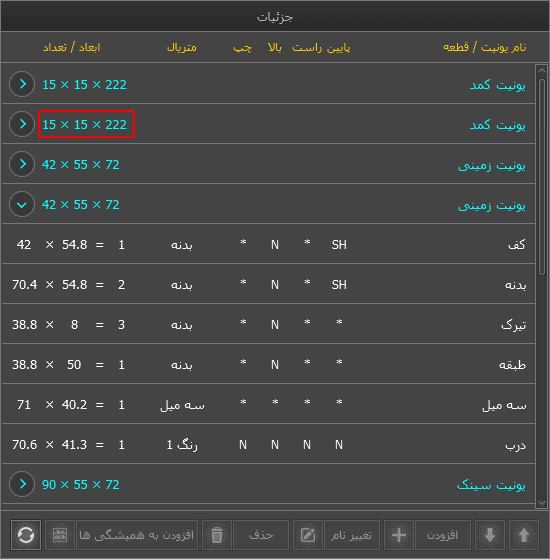
نمایش اطلاعات اولیه یونیت ها
بخش جزئیات
ابعاد طول و عرض و ارتفاع یونیتها در لیست یونیتهای ثبت شده در بخش جزئیات نمایش داده خواهند شد
تغییرات ورژن 3.7 نسخه ویندوز
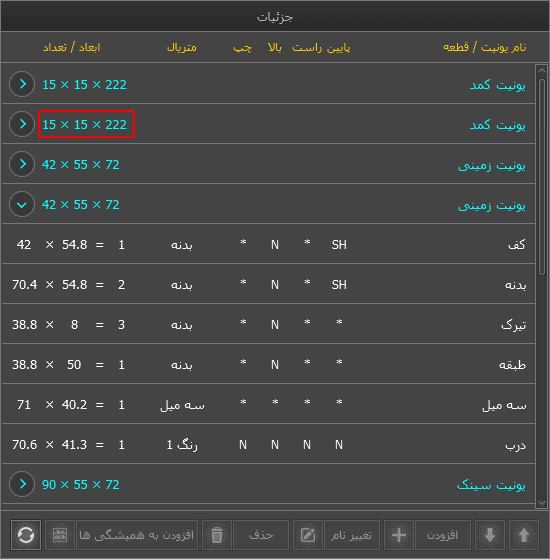
ابعاد طول و عرض و ارتفاع یونیتها در لیست یونیتهای ثبت شده در بخش جزئیات نمایش داده خواهند شد
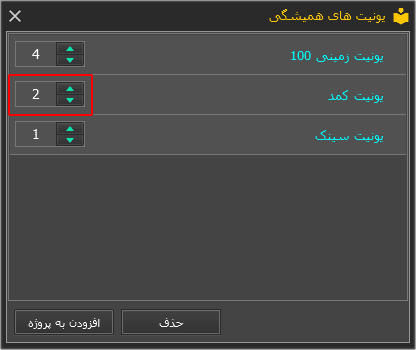
میتوانید در بخش یونیت های همیشگی تعداد یونیت انتخاب شده برای ثبت در پروژه را انتخاب نمایید.همچنین میتوانید با نگه داشتن کلید Ctrl کیبرد و انتخاب یونیت های مورد نظر آنها را یکباره به پروژه اضافه نمایید
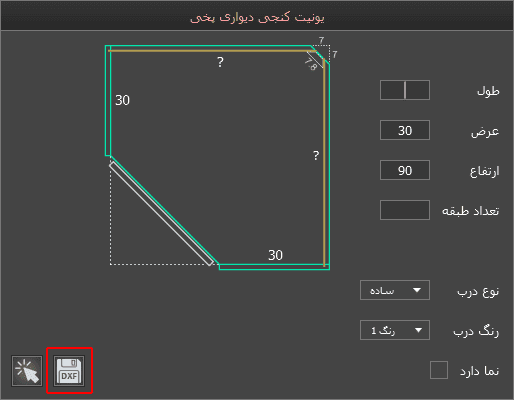
قطعات کف و طاق و طبقه یونیت های کنجی به صورت فایل dxf در محل دلخواه ذخیره خواهند شد و میتوانید به شکل دلخواه از این فایل برای برش قطعات با cnc استفاده نمایید
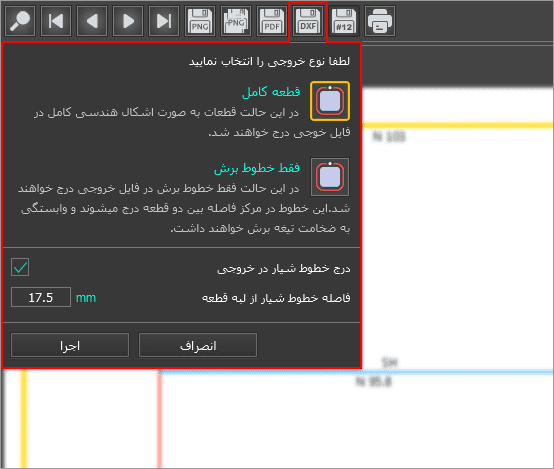
امکان تهیه خروجی به دو نوع با توجه به نیاز و امکان درج خطوط مربوط به شیار قطعات در خروجی با فاصله دلخواه از لبه قطعه.
حالت اول خروجی همان نوع خروجی dxf در ورژن های قبلی نرم افزار است و حالت دوم که در این ورژن اضافه شده این امکان را خواهد داد که فقط خطوط برش در فایل خروجی درج شوند و هنگام برش با دستگاه cnc مدت زمان برش و اصطلاک و هزینه ها چند برابر کاهش یابد
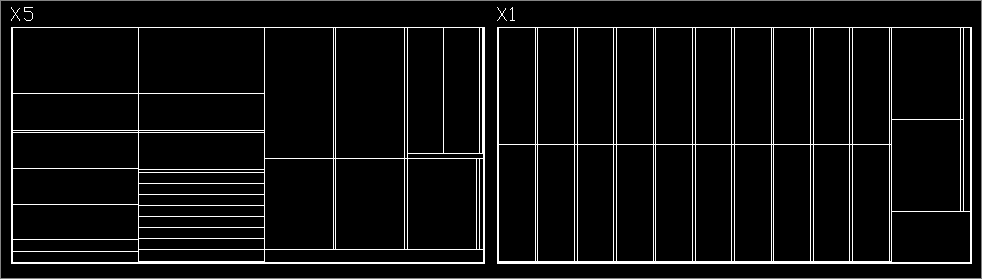
در ورژن های قبلی برای هر طرح یک فایل dxf خروجی گرفته می شد اما در ورژن جدید تمام طرح ها همراه با تعداد هر طرح در یک فایل dxf ثبت خواهند شد
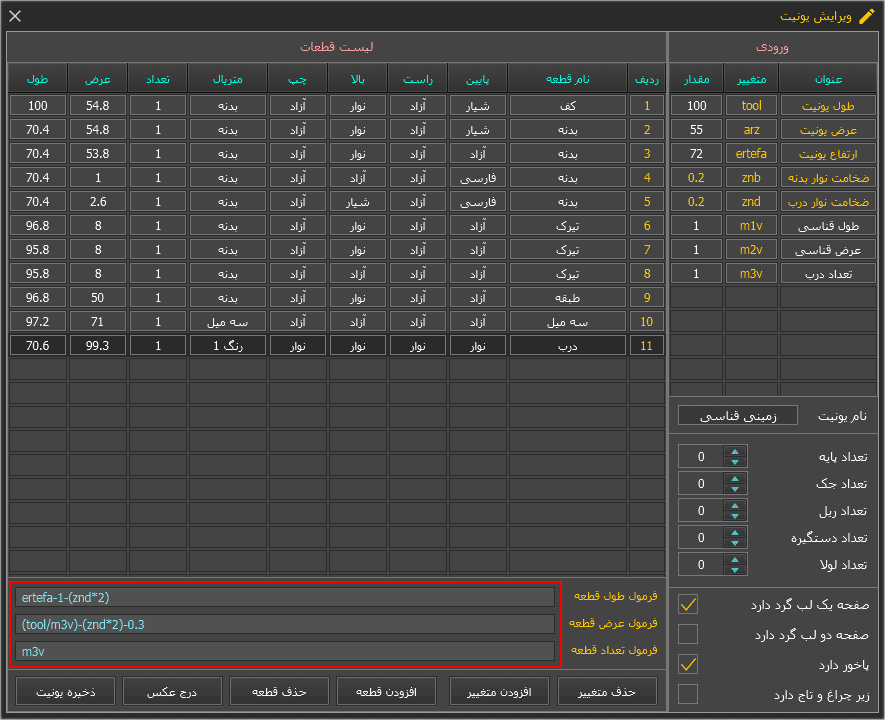
در هنگام درج فرمول برای قطعات در بخش تعریف یا ویرایش یونیت دیگر نیازی نیست که حتما دکمه اینتر کیبرد را بزنید تا فرمول تایپ شده برای قطعه ثبت شود
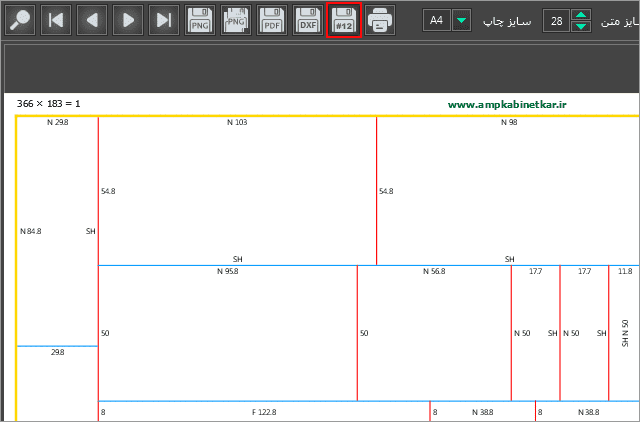
در بخش نمایش نقشه برش امکان تهیه خروجی برای چاپ برچسب برای قطعات را خواهید داشت
برای استفاده از این امکان نرم افزار فیلم آموزشی زیر را مشاهده نمایید
تغییرات ورژن 3.8 نسخه ویندوز
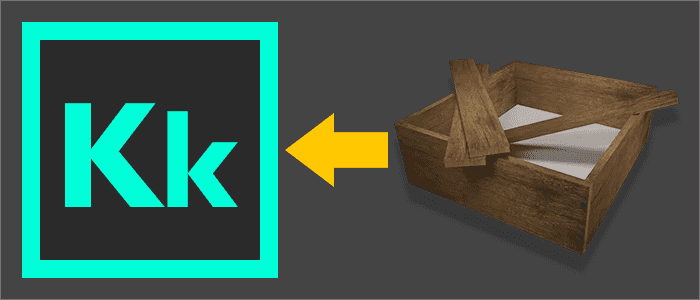
از این پس کابینت کار را با آیکن جدید بشناسید و جستجو کنید
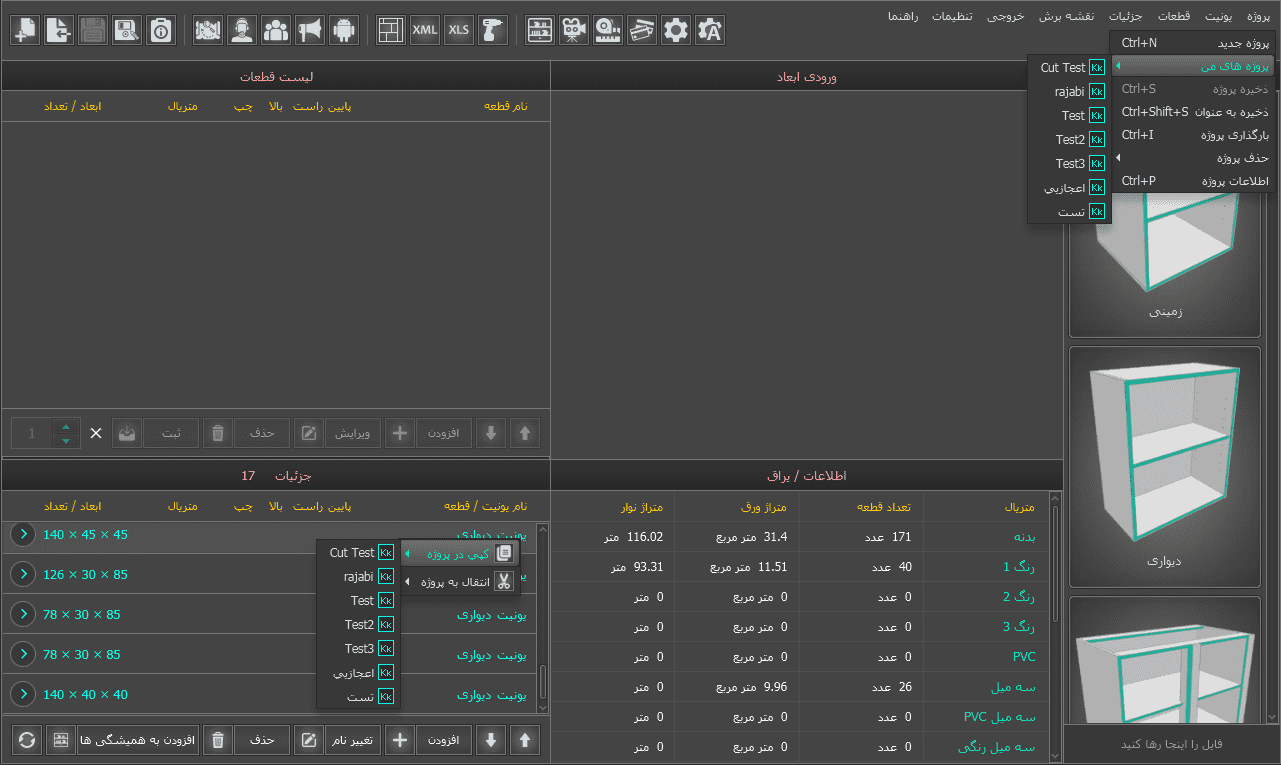
رابط کاربری بهتری را در نمایش و استفاده از منو ها تجربه خواهید کرد
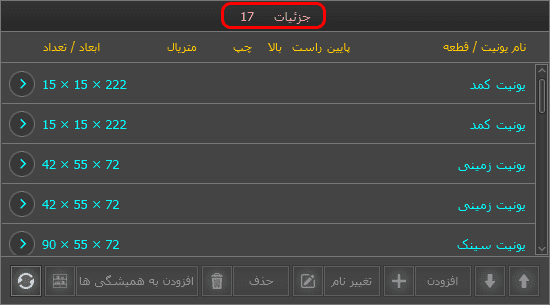
به درخواست کاربران گرامی از این پس تعداد یونیت ثبت شده در نوار عنوان بخش جزئیات نمایش داده خواهد شد
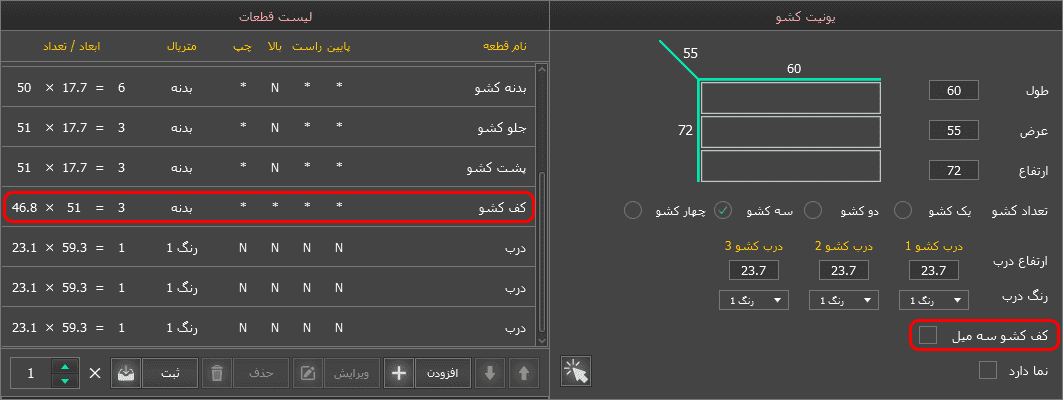
برای یونیت های آماده کشودار در برنامه میتوانید نوع کف کشو را بین دو متریال سه میل و بدنه انتخاب کنید
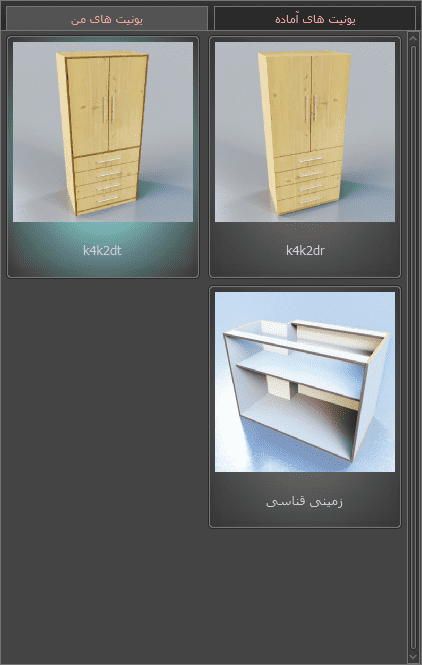
در ورژن جدید برنامه در بخش یونیت های من تصویر ذخیره شده برای یونیت نمایش داده خواهد شد
توجه فرمایید که بارگذاری تصاویر یونیت های تعریف شده بسته به سرعت سیستم شما میتواند کمی زمان بر باشد و مدت زمان ناچیزی به اجرای اولیه برنامه یا تغییرات در یونیت های تعریف شده اضافه شود
این امکان به درخواست تعدادی از کاربران به ورژن جدید اضافه شده و در صورت نارضایتی دیگر کاربران احتمال حذف در نسخه های بعدی را دارد
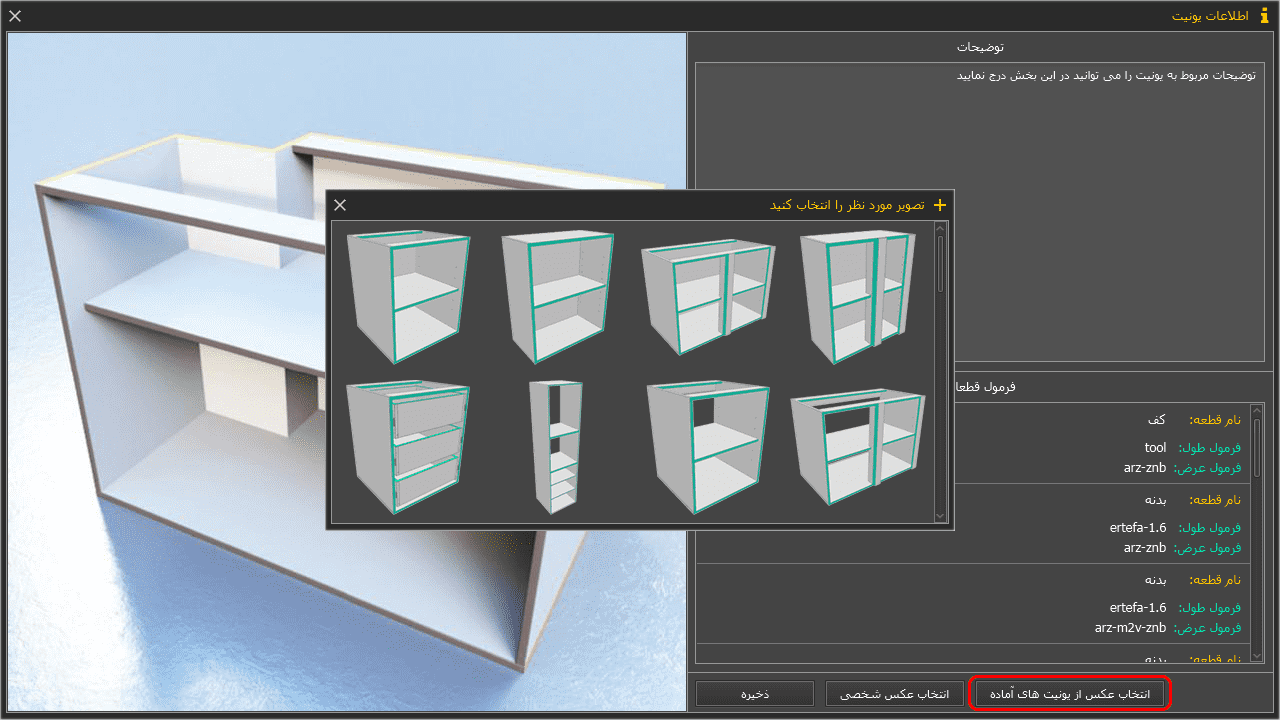
در پی نمایش تصاویر یونیت های تعریف یا بارگذاری شده در بخش یونیت های من امکان انتخاب تصویر از تصاویر پیشفرض یونیت های آماده برای یونیت فراهم شده است
تغییرات ورژن 4.0 نسخه ویندوز
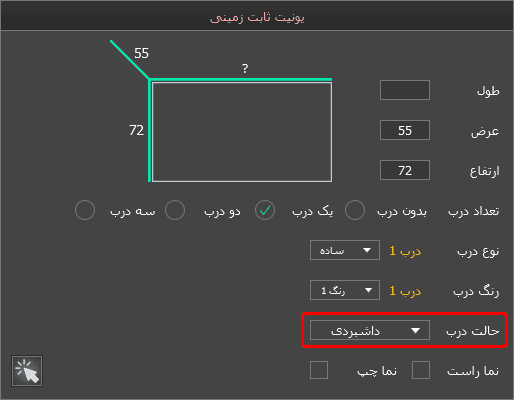
میتوانید برای یونیت های ثابتی حالت درب را بین دو حالت عمودی و داشبردی انتخاب نمایید
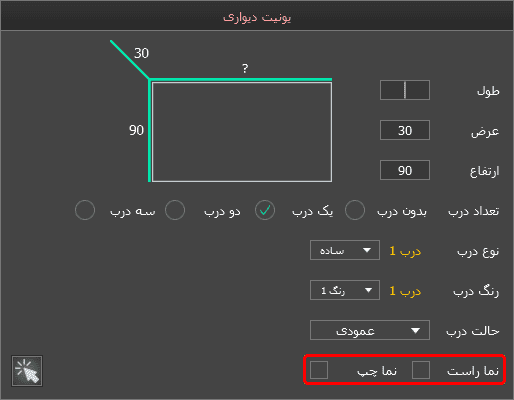
میتوانید قطعه نمای یونیت را بسته به طراحی و شرایط برای چپ یا راست یا هر دو طرف انتخاب نمایید
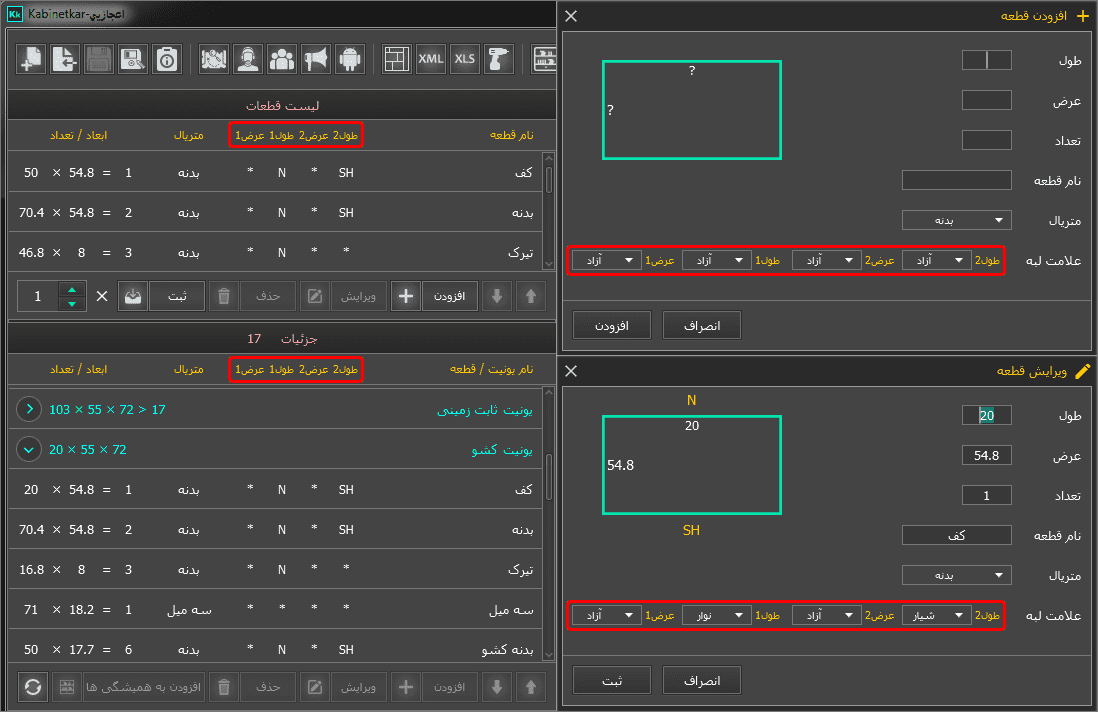
عنوان علامت لبه های قطعات از چپ،بالا،راست،پایین به عرض1،طول1،عرض2،طول2 تغییر پیدا کرده است
این تغییر برای درک بهتر و جلوگیری از سر در گمی برخی کاربران اعمال شده است
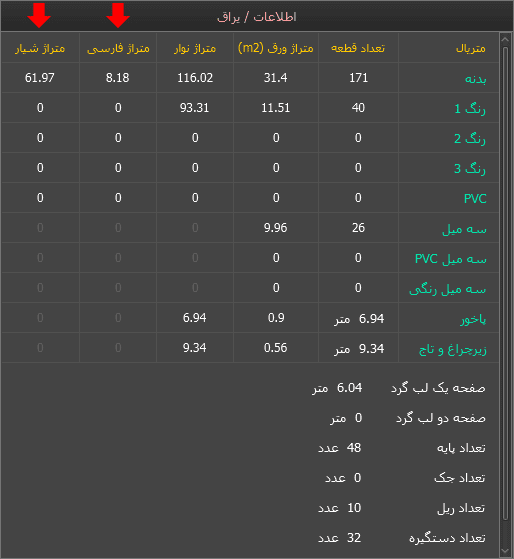
بنا به نیاز برخی کاربران نرم افزار امکان محاسبه مجموع متراژ شیار و فارسی قطعات هر متریال به بخش اطلاعات/یراق اضافه شد
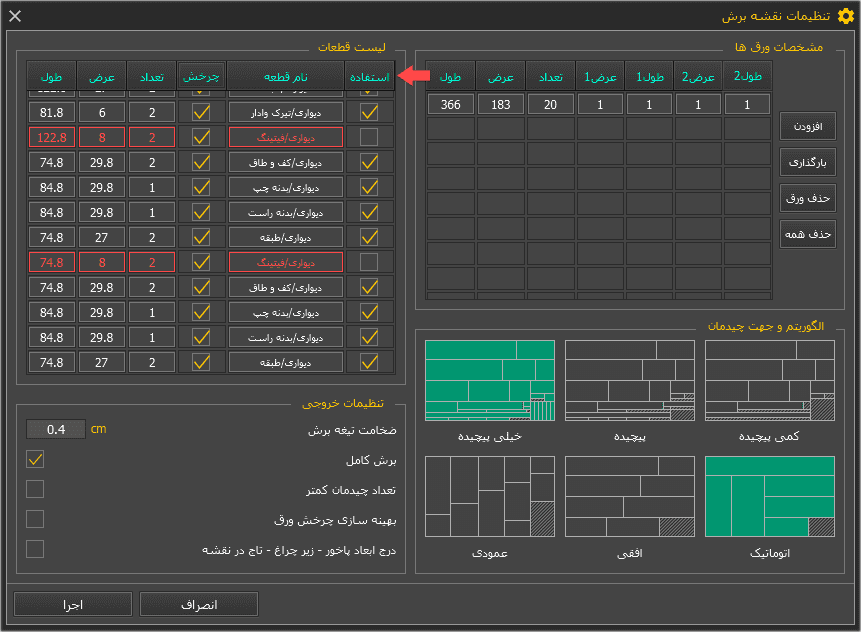
میتوانید قطعات ثبت شده برای هر متریال را در بخش تنظیمات نقشه برش مدیریت کنید
اگر به هر دلیلی نیاز به احتساب قطعه در نقشه برش ندارید میتوانید تیک انتخاب آن قطعه را بردارید
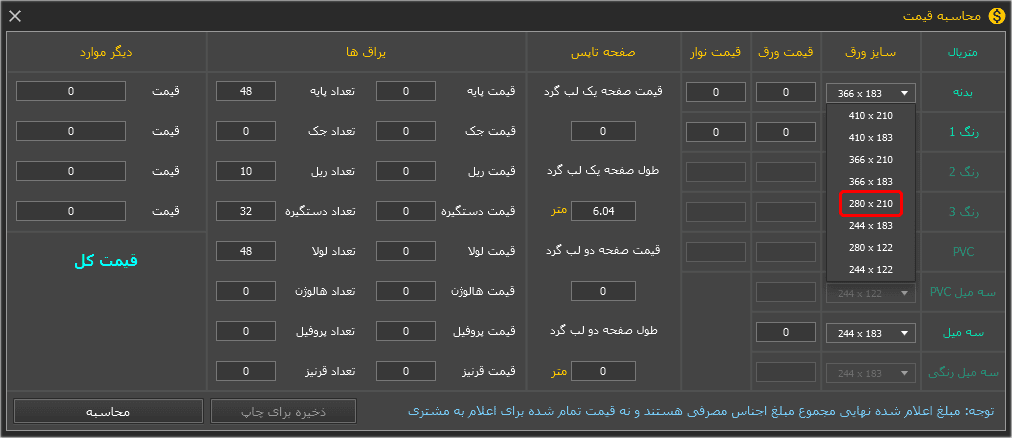
با اضافه شدن محصولات جدید با ابعاد جدید نرم افزار کابینت کار نیز به روز خواهد شد
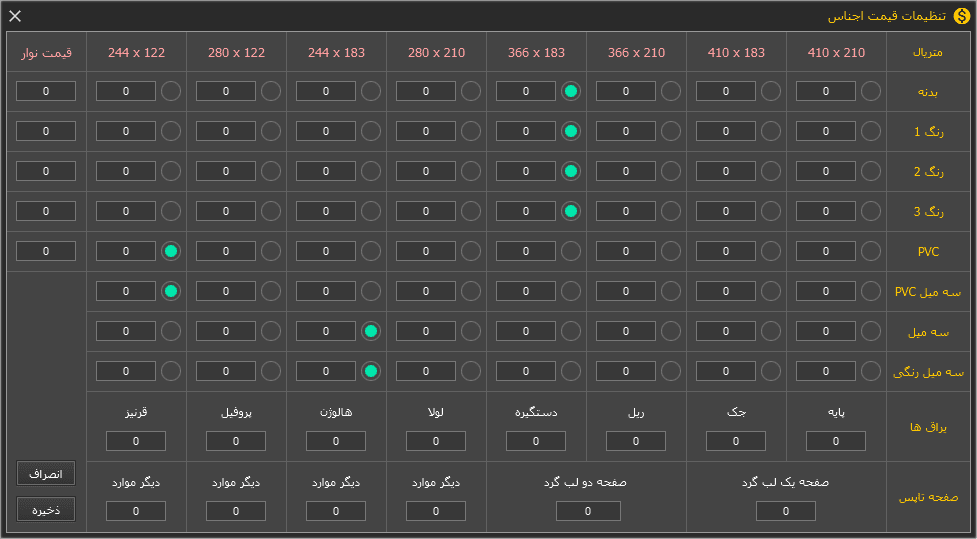
میتوانید در این بخش قیمت اجناس مصرفی برای استفاده در بخش محاسبه قیمت تعیین ، ذخیره و ویرایش کنید
برای هر متریال میتوانید برای هر ابعاد ورق قیمت جداگانه ثبت کنید و ابعاد ورق منتخب برای محاسبه را تعیین کنید
برای آشنایی بهتر و درک این امکان ویدیو زیر را مشاهده نمایید

به لطف خدا و تلاش چندین ماهه توانستیم یک پل ارتباطی بین نرم افزار کابینت کار و نرم افزار قدرتمند 3ds Max ایجاد کنیم
این پل ارتباطی یک پلاگین اختصاصی برای نرم افزار کابینت کار است که به شما امکان ایجاد یونیت های آماده مربوط به کابینت کار را در محیط 3ds Max می دهد
میتوانید صحنه را با استفاده از یونیت های آماده کابینت کار طراحی کنید و از آن خروجی مخصوص کابینت کار ذخیره کنید
در نرم افزار کابینت کار فقط با بارگذاری آن فایل خروجی تمامی یونیت ها و قطعات به پروژه در حال اجرا اضافه خواهد شد
فایل نصب این پلاگین در کنار فایل نصب نرم افزار کابینت کار عرضه شده است
لازم به ذکر است که برای نصب این پلاگین میبایست ابتدا نرم افزار کابینت کار را نصب کرده باشید و قاعدتا نرم افزار 3ds max هم نصب باشد
توجه: نصب و استفاده از این پلاگین نیاز به خرید و فعال سازی دارد و روش خرید و فعال سازی آن کاملا مشابه فعال سازی نرم افزار کابینت کار است
در ویدیو زیر میتوانید آموزش کامل استفاده از این پلاگین و این امکان را مشاهده نمایید
آموزش افزودن دکمه خروجی کابینت کار به نوار ابزار 3ds Max
تغییرات ورژن 4.2 نسخه ویندوز
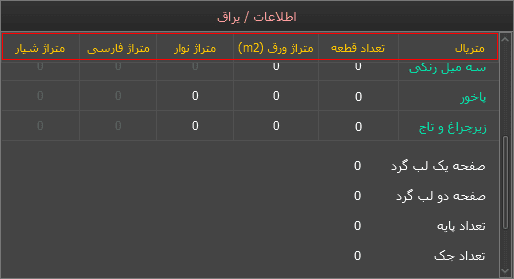
در ورژن جدید نرم افزار برای جلوگیری از خطای دید کاربران سر تیتر بخش اطلاعات / یراق ثابت شده و در هنگام اسکرول این بخش سر تیتر ثابت خواهد بود
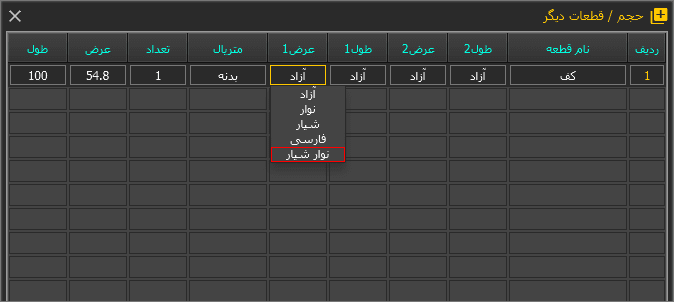
در بخش های ذکر شده یک علامت جدید تحت عنوان نوار شیار به دیگر علامت های لبه قطعه اضافه شده که همان طور که از عنوان آن پیداست میتوانید برای لبه قطعه ای که نیاز است هم نوار شود و هم شیار بخورد این علامت را انتخاب نمایید
در نقشه برش نرم افزار این علامت با کاراکتر های NS درج خواهد شد
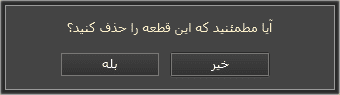
هنگام حذف پروژه یا یونیت یا قطعه از کاربر در مورد اطمینان از حذف سوال خواهد شد
این تغییر از حذف ناخواسته یا اشتباه هنگام کار با نرم افزار جلوگیری خواهد کرد
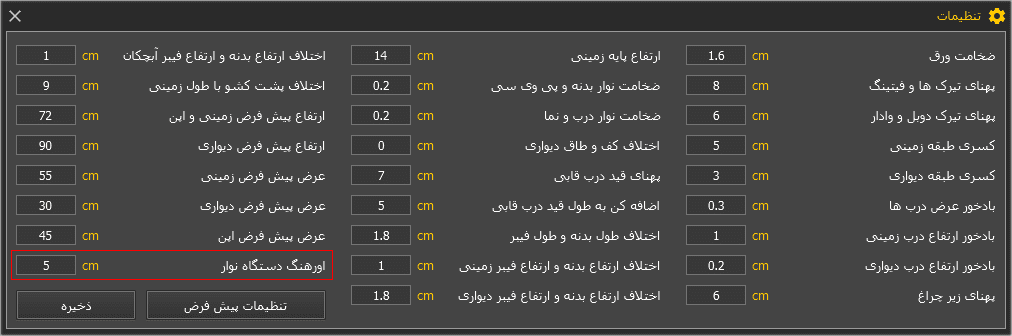
میتوانید میزان اورهنگ دستگاه نوار را در بخش تنظیمات محاسباتی ثبت کنید تا محاسبات متراژ نوار بر اساس این مقدار انجام شود
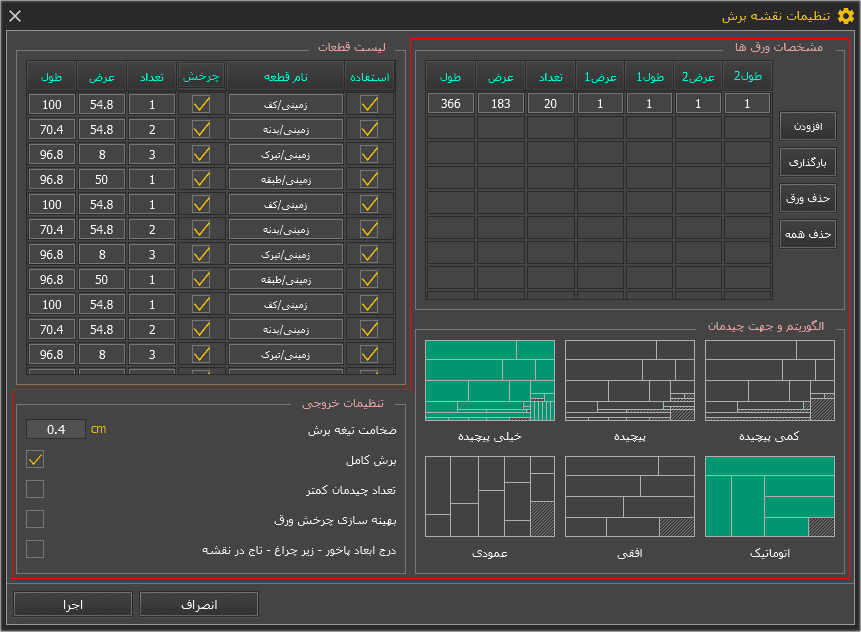
در ورژن جدید تغییرات و گزینه های انتخاب شده در بخش تنظیمات نقشه برش مربوط به هر متریال تا وقتی که پروژه در حال اجراست ذخیره خواهند شد و با اجرای دوباره پنجره تنظیمات نقشه برش به حالت پیش فرض تغییر نخواهند کرد
توجه فرمایید که این ذخیره تغییرات به صورت موقت بوده و با ایجاد پروژه جدید یا اجرای پروژه دیگر یا خارج شدن از نرم افزار به حالت پیش فرض تغییر خواهد کرد
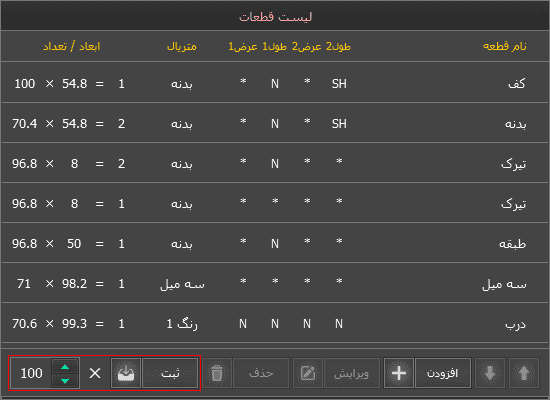
تعداد ثبت همزمان یونیت در ورژن جدید از 10 عدد به 100 عدد افزایش پیدا کرده است
توجه فرمایید که انتخاب تعداد زیادی یونیت برای ثبت همزمان به نسبت با افزایش مدت زمان ثبت مواجه خواهد بود
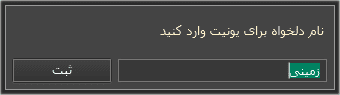
هنگام ثبت یونیت نام یونیت برای ثبت از کاربر درخواست خواهد شد
نام پیش فرض یونیت ها طبق روال قبل برای هر یونیت در ورودی نام یونیت درج خواهد شد که در صورت نیاز و تمایل کاربر میتواند هنگام ثبت یونیت نام دلخواه برای یونیت وارد نماید
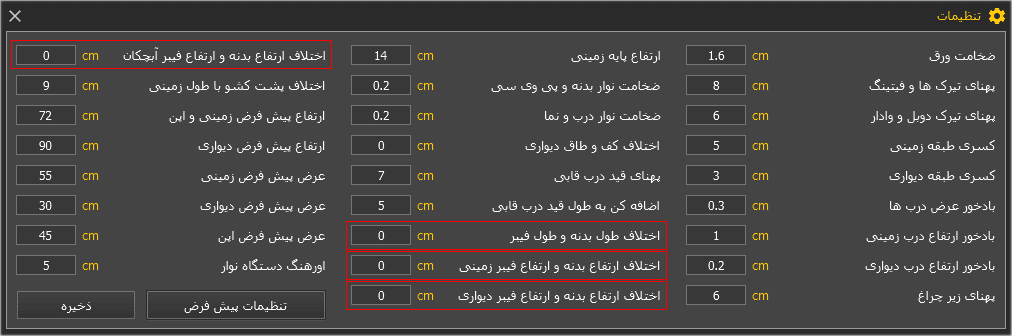
با تغییر مقدار ورودی های مشخص شده در تصویر بالا یونیت های آماده برنامه به صورت بدون شیار و نصب سه میل از پشت یونیت محاسبه خواهند شد
لازم به ذکر است که این روش کاری روشی غیر استاندارد است و همچنان پیشنهاد ما به شما استفاده از استاندارد است
اما نظر به اینکه برخی کاربران درخواست این روش کاری را داشته اند این امکان در نرم افزار فراهم شده است
تمایل کاربر را نادیده نمی گیریم و نیاز کاربران را در نرم افزار فراهم میکنیم
تغییرات ورژن 4.3 نسخه ویندوز
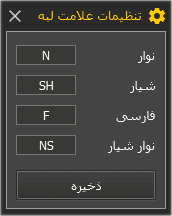
میتوانید علامت های لبه قطعات را به دلخواه در نرم افزار تغییر داده و تعین کنید
توجه: تعداد کاراکتر مجاز برای تعیین علامت لبه 2 کارکتر خواهد بود
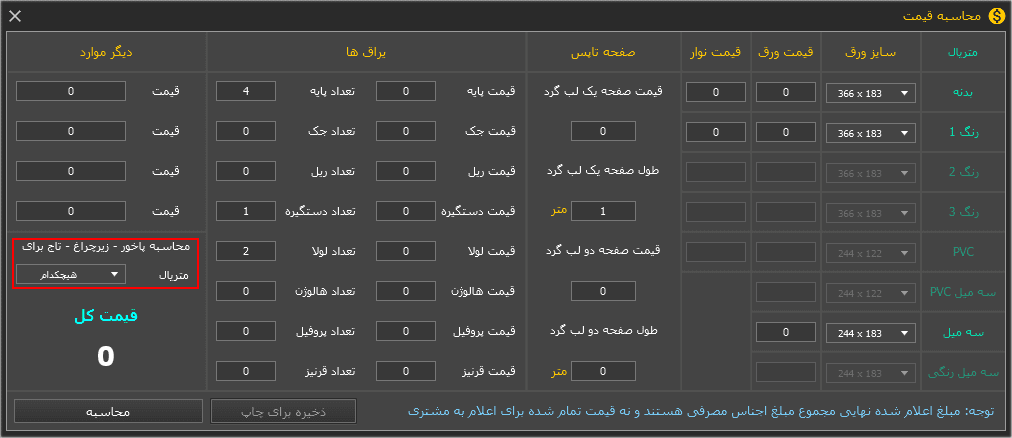
میتوانید در بخش محاسبه قیمت برای قطعات پاخور و زیرچراغ و تاج متریال دلخواه تعیین نمایید
انتخاب گزینه هیچکدام برای متریال پاخور و زیرچراغ باعث محاسبه نشدن قیمت این قطعات خواهد شد
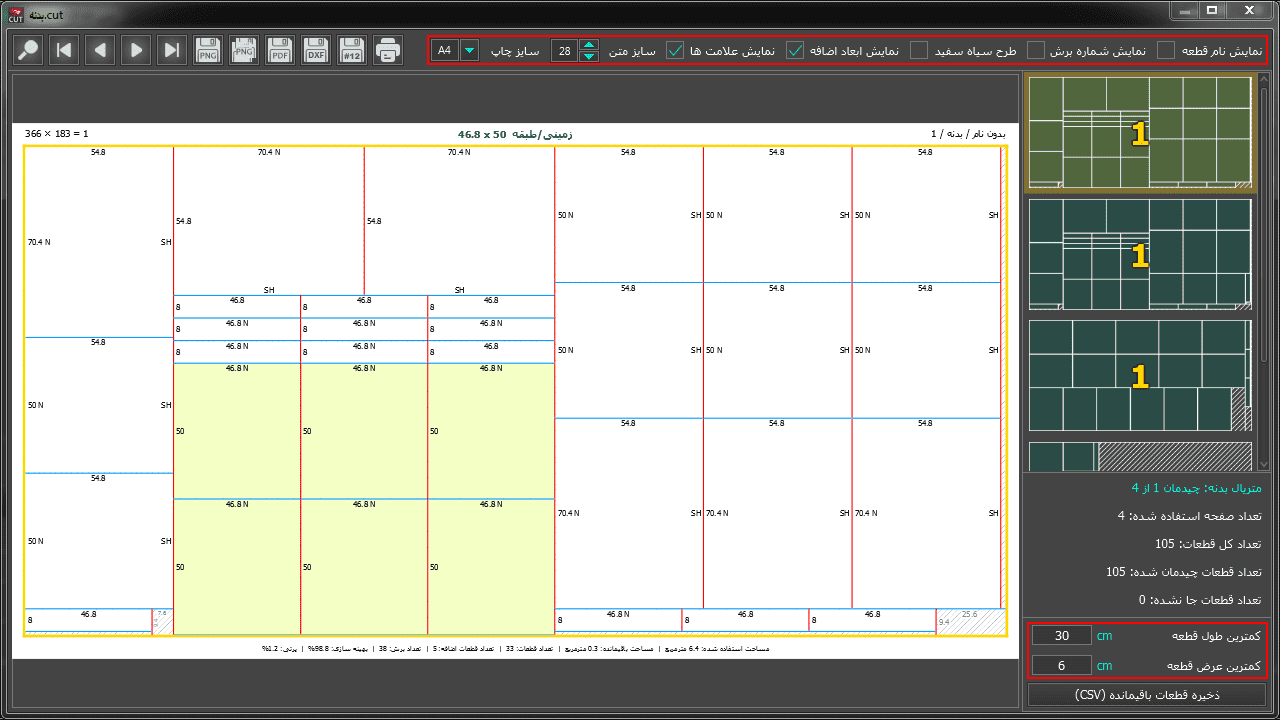
در هنگام بستن پنجره نمایش نقشه برش تنظیمات دلخواه کاربر برای دفعات بعدی ذخیره خواهد شد
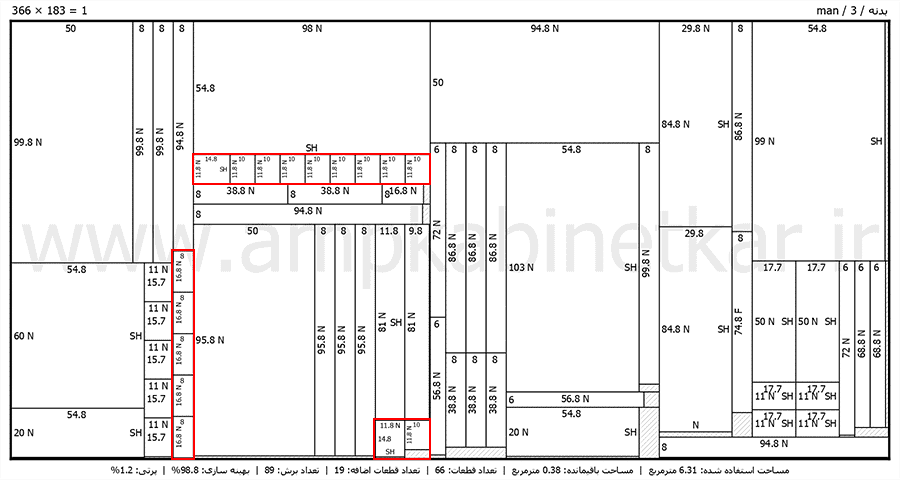
سعی شده در هنگام درشت کردن سایز متن اعداد و علامت های درج شده در نقشه برش نظم خوانایی خود را حفظ کنند
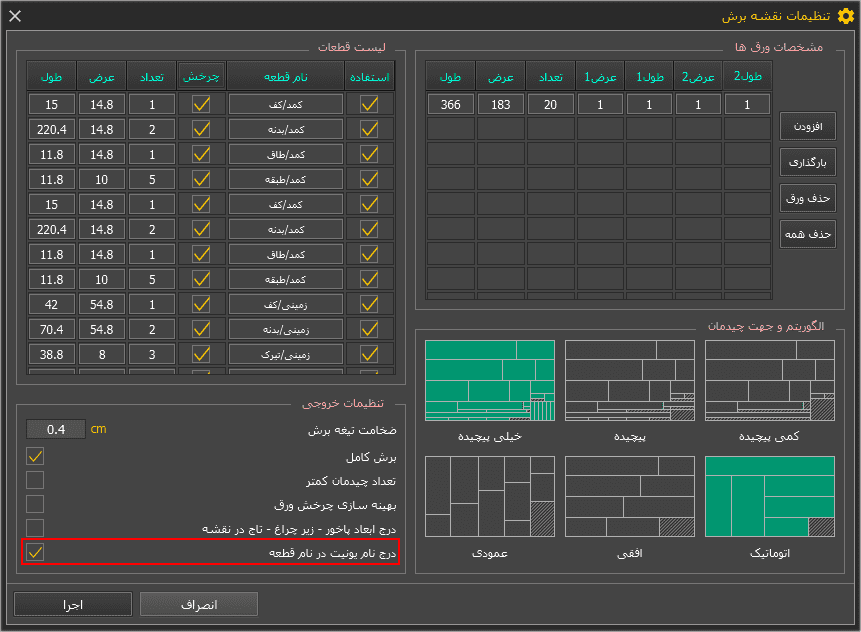
میتوانید تعیین کنید که نام یونیت همراه نام قطعات در نقشه برش درج شود یا خیر
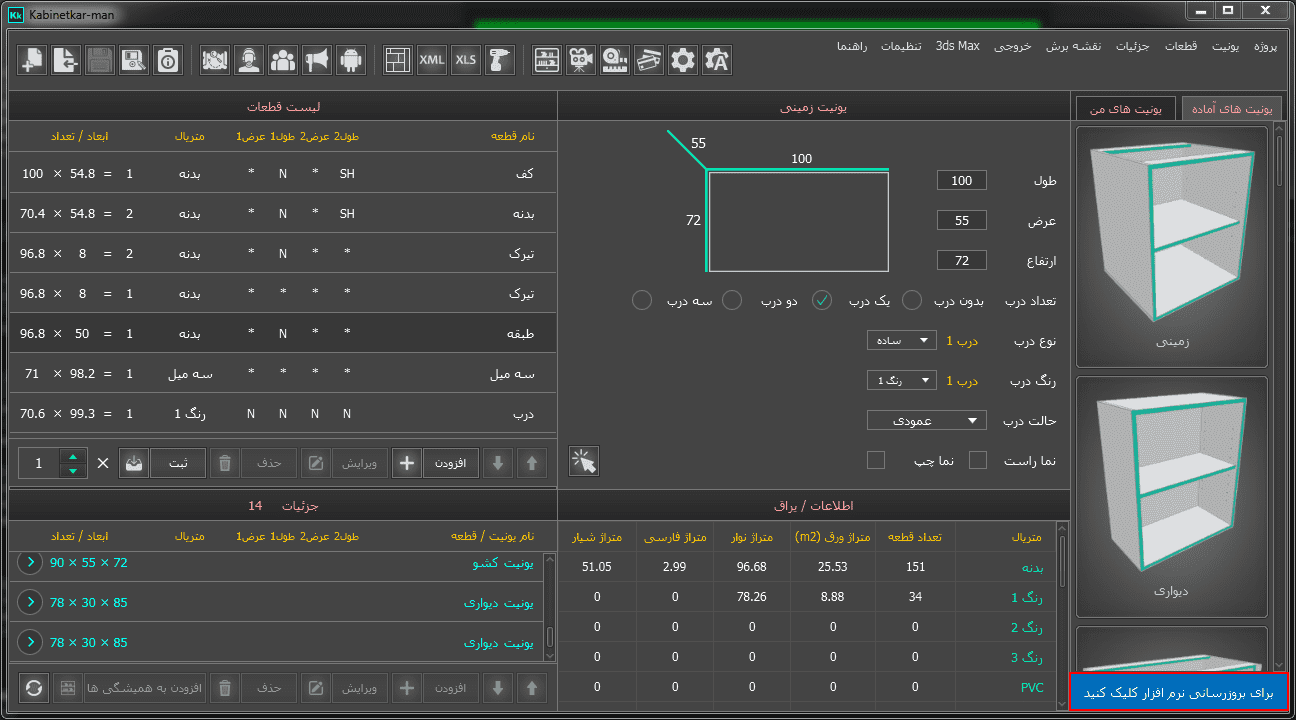
از ورژن 4.3 سیستم آپدیت خودکار به نرم افزار اضافه شده است
با متصل بودن به اینترنت در صورت انتشار نسخه جدید در نرم افزار اطلاع رسانی خواهد شد
با کلیک روی پیام بروزرسانی نرم افزار بسته شده و پس از ارتقاء به آخرین ورژن مجدد راه اندازی خواهد شد
تغییرات ورژن 4.4 نسخه ویندوز

میتوانید پلاگین کابینت کار برای نرم افزار 3dsmax را از داخل نرم افزار کابینت کار نصب و فعالسازی نمایید
تغییرات ورژن 4.5 نسخه ویندوز
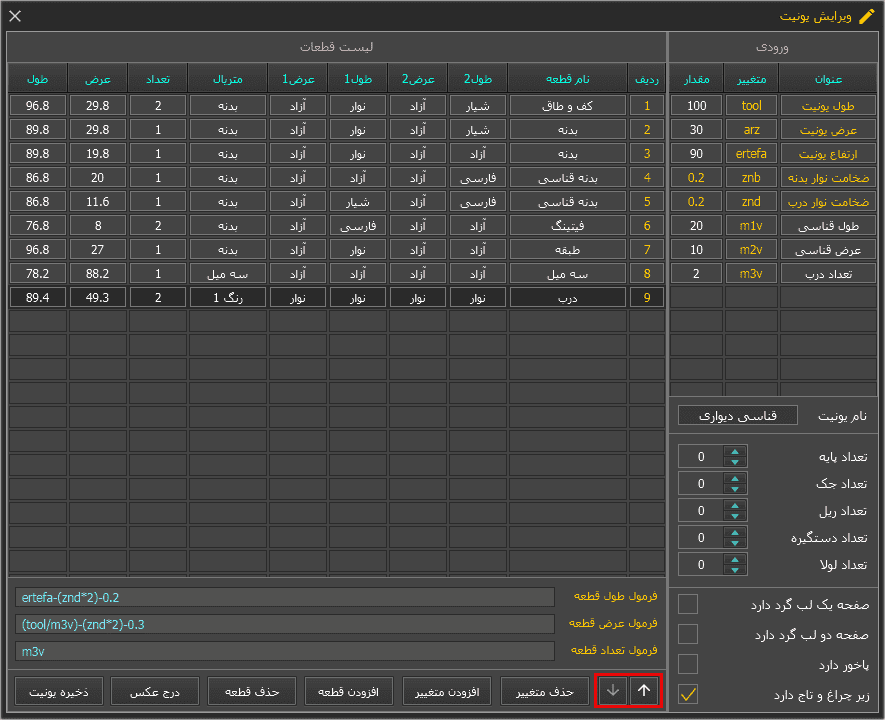
میتوانید ترتیب قطعات در لیست را در بخش تعریف یونیت یا ویرایش یونیت به دلخواه تغییر دهید
تغییرات ورژن 4.6 نسخه ویندوز

می توانید ترتیب ستون های اطلاعات خروجی اکسل را به دلخواه تعیین نمایید
همچنین می توانید نام ستون را در خروجی به دلخواه مشخص نمایید
تغییرات ورژن 4.7 نسخه ویندوز
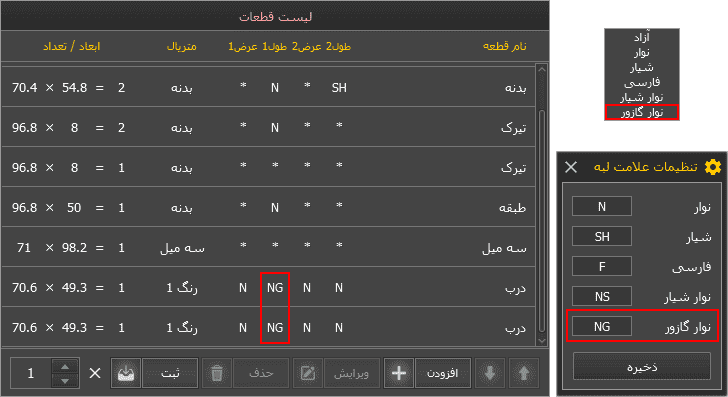
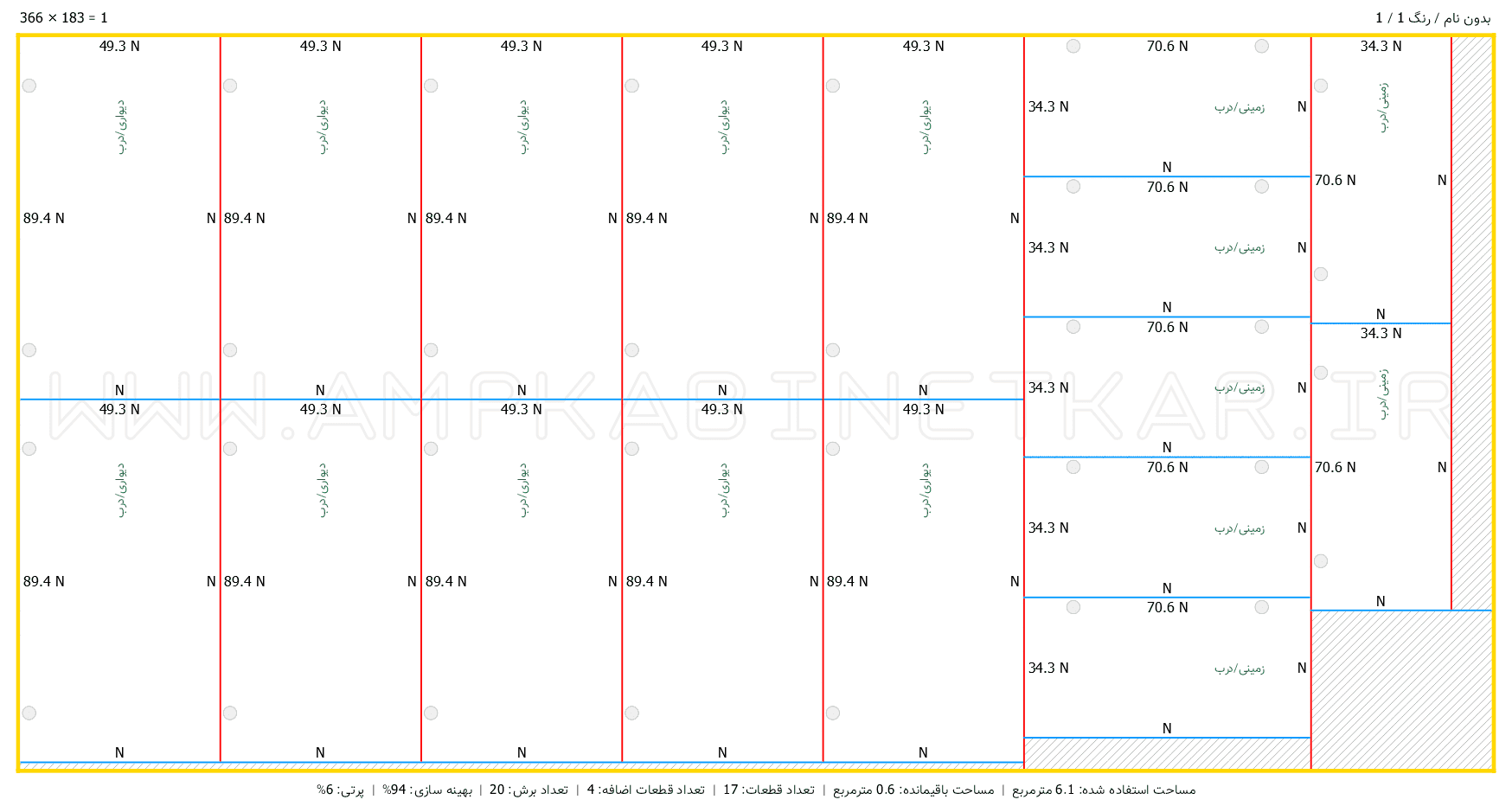
یک گزینه تحت عنوان نوارگازور به دیگر علامت های لبه در نرم افزار افزوده شده است
برای قطعات درب یونیت های آماده در نرم افزار این علامت به صورت خودکار برای قطعه ثبت خواهد شد و در بخش های افزودن و ویرایش قطعه و بخش حجم و تعریف یا ویرایش یونیت این علامت قابل استفاده خواهد بود
با تولید نقشه برش در صورت نیاز علامت سوراخ گازور روی لبه مورد نیاز قطعه درج خواهد شد و راهنمایی مناسب و امکانی برای جلوگیری از خطا است
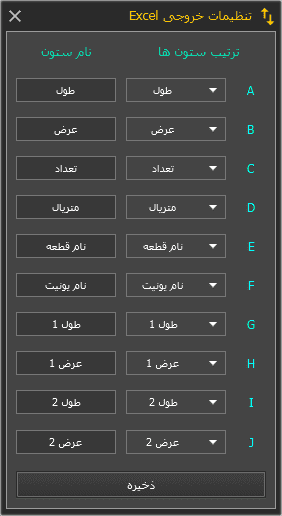
از این پس نام قطعه و نام یونیت در ستون های مجزا در خروجی اکسل درج خواهند شد
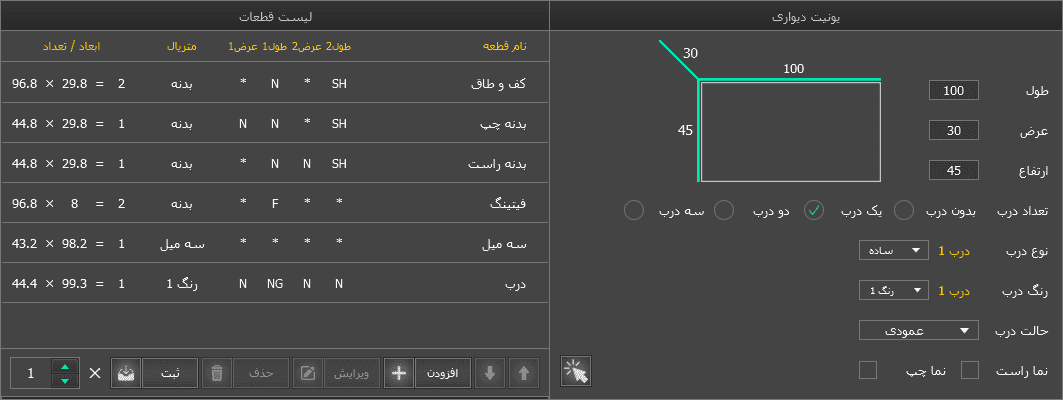
به منظور استفاده چند منظوره از یونیت های آماده در یونیت دیواری به صورت خودکار برای یونیت با ارتفاع کمتر از 50 سانتی متر قطعه طبقه محاسبه نخواهد شد
به این صورت برای ثبت یونیت های دو پله که نیازی به قطعه طبقه ندارند کافیست که دو یونیت دیواری با عرض یا عمق متفاوت و دلخواه با ارتفاع کمتر از 50 سانتی متر در پروژه ثبت و استفاده نمایید
تغییرات ورژن 4.8 نسخه ویندوز
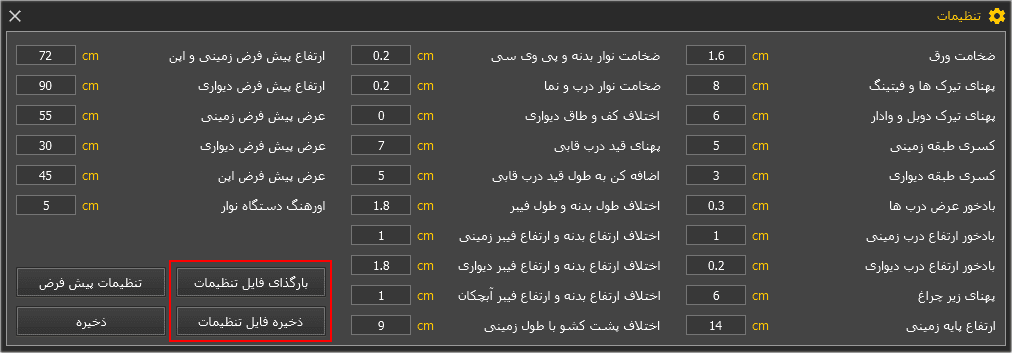
می توانید تنظیمات مربوط به هر نوع روش و شیوه کاری را به صورت فایل در محل دلخواه ذخیره کنید
و در هنگام ثبت یونیت ها در پروژه به راحتی با بارگذاری فایل تنظیمات دلخواه بین تنظیمات محاسباتی مورد نیاز سوییچ کنید
تغییرات ورژن 4.9 نسخه ویندوز
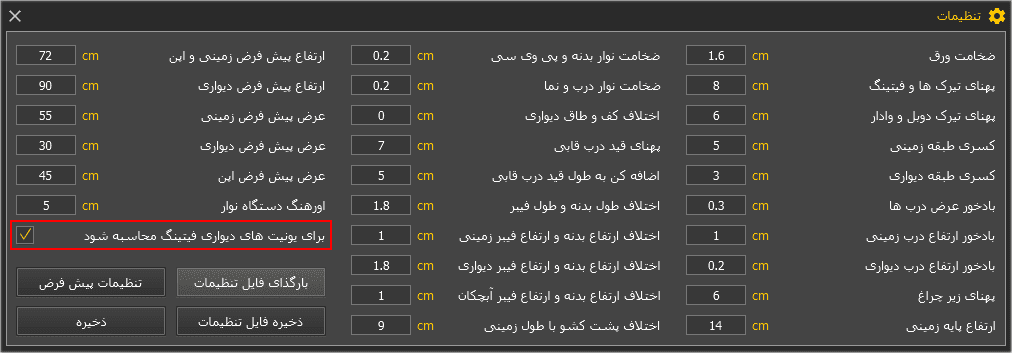
می توانید در تنظیمات محاسباتی نرم افزار انتخاب کنید که قطعه فیتینگ برای یونیت های دیواری محاسبه شود یا خیر
تغییرات ورژن 5.0 نسخه ویندوز
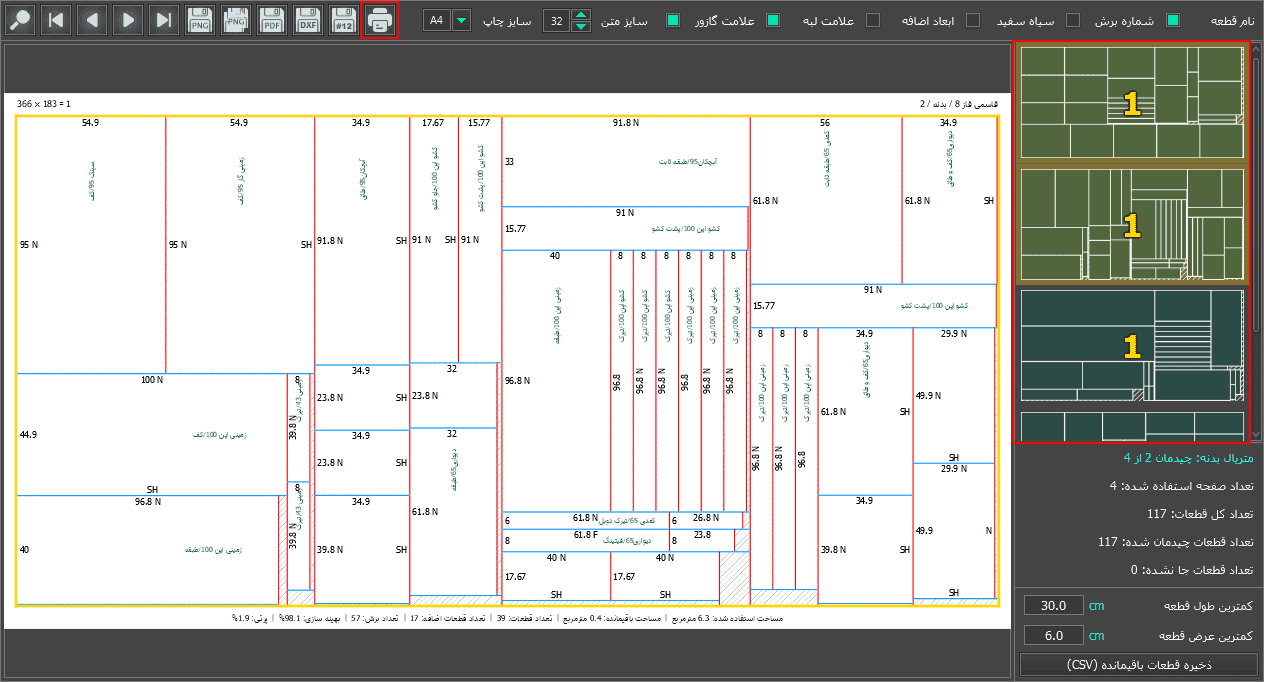
در قسمت نمایش نقشه برش میتوانید با نگه داشتن کلید کنترل کیبرد دو چیدمان دلخواه را انتخاب کنید و سپس دکمه چاپ را در نوار ابزار بزنید.به این ترتیب دو چیدمان انتخاب شده در یک برگه چاپ خواهند شد
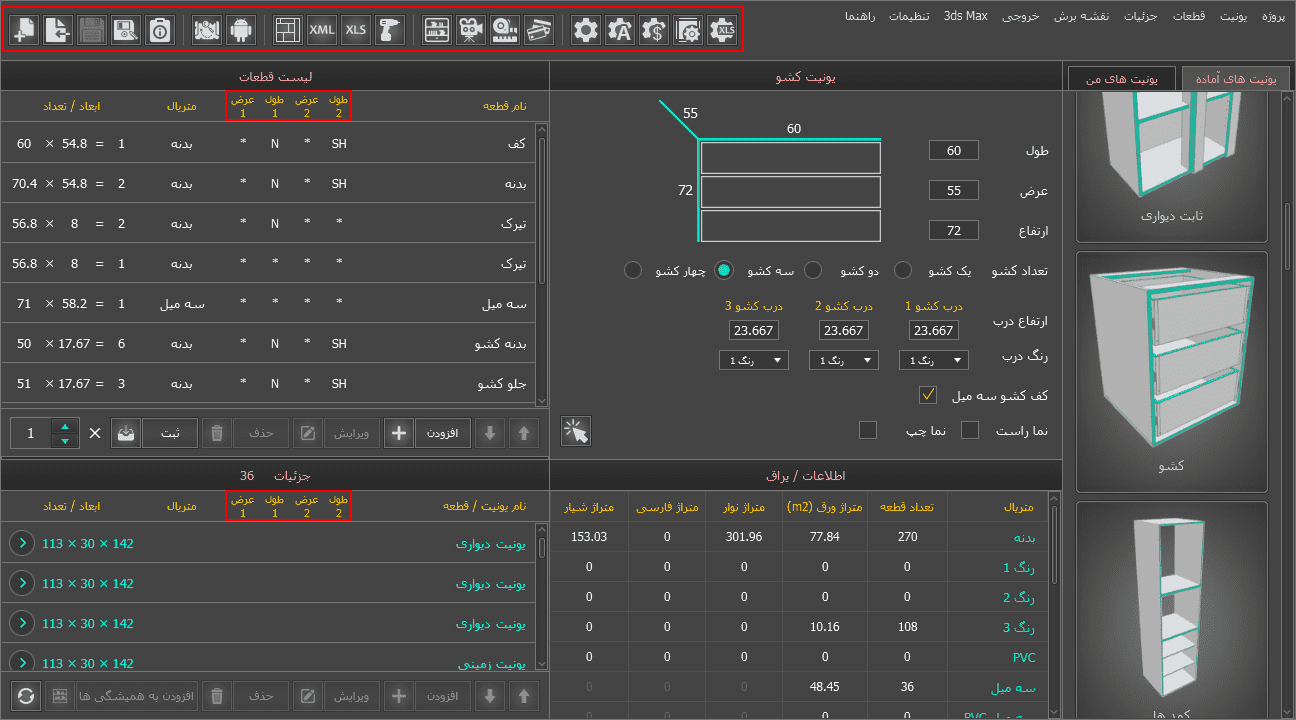
در نوار ابزار صفحه اصلی نرم افزار دکمه های تنظیمات قیمت اجناس و تنظیمات علامت لبه و تنظیمات خروجی اکسل برای سهولت در استفاده قابل دسترسی هستند
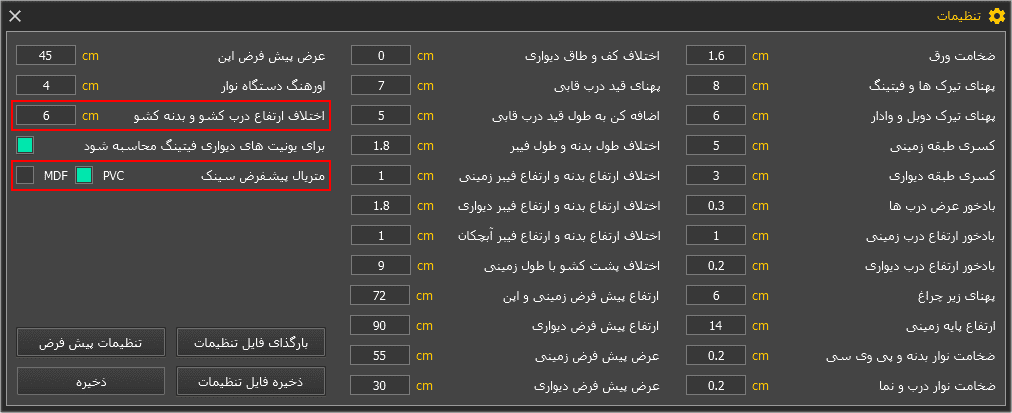
در بخش تنظیمات محاسباتی نرم افزار میتوانید تعیین کنید که ارتفاع بدنه کشو چه میزان از ارتفاع درب کشو کمتر باشد
همچنین میتوانید متریال پیش فرض یونیت های سینک و ثابت سینک را تعیین نمایید
تغییرات ورژن 5.1 نسخه ویندوز
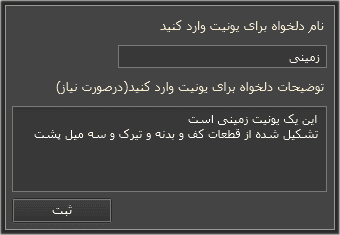
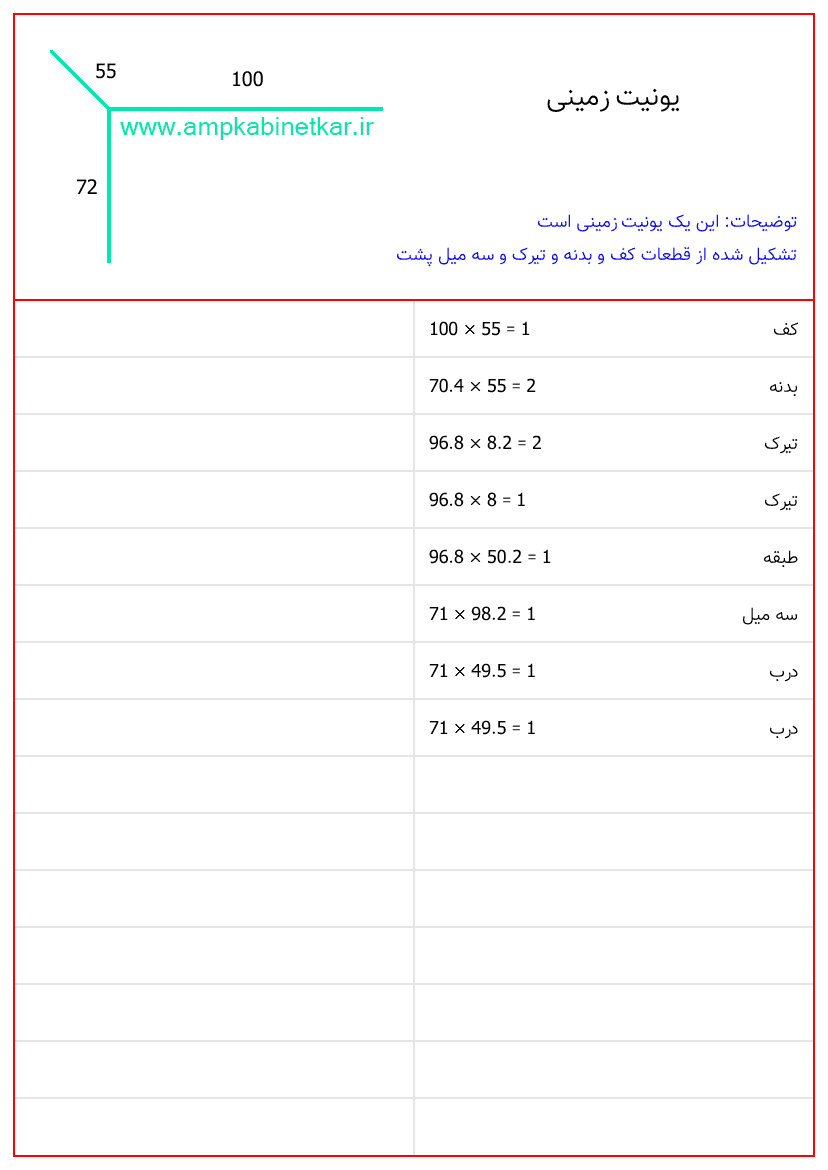
هنگام ثبت یونیت علاوه بر وارد کردن نام دلخواه برای یونیت می توانید توضیحات مختصری را برای یونیت ثبت نمایید
این توضیحات طبق تصاویر بالا در لیست مونتاژ مربوط به هر یونیت درج خواهد شد.همچنین در هنگام تغییر نام یونیت امکان ثبت یا تغییر توضیحات یونیت نیز وجود دارد
تمامی تغییرات و افزایش امکانات برنامه را در همین صفحه میتوانید دنبال کنید
تغییرات ورژن 5.2 نسخه ویندوز
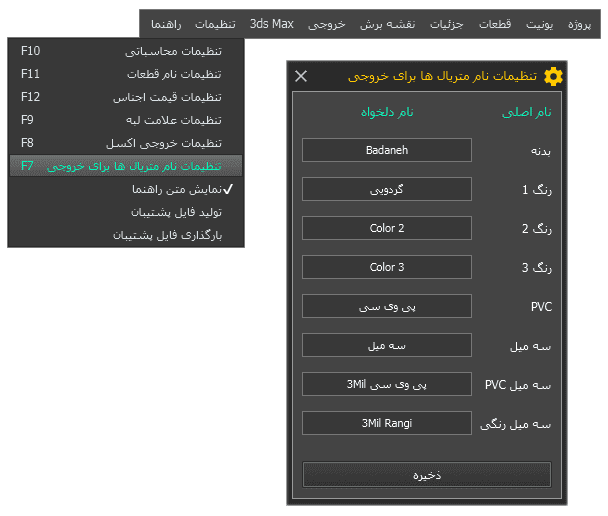
می توانید نام متریال های موجود در نرم افزار را برای درج در نقشه برش و خروجی اکسل به دلخواه تغییر دهید
لازم به ذکر است که این تغییرات فقط در خروجی اکسل و نقشه برش اعمال خواهد شد و نه در دیگر بخش های نرم افزار
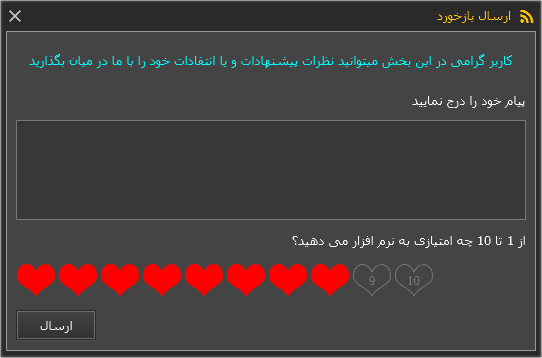
در این بخش می توانید نظرات ، انتقادات و پیشنهادات خود را برای ما ارسال نمایید و همچنین به میزان رضایت خود از نرم افزار امتیاز دهید
نکته: این بخش استفاده ای برای ارسال سوالات ندارد.در صورت نیاز به مطرح کردن سوال با پشتیبانی تماس حاصل نمایید.
تغییرات ورژن 5.3 نسخه ویندوز
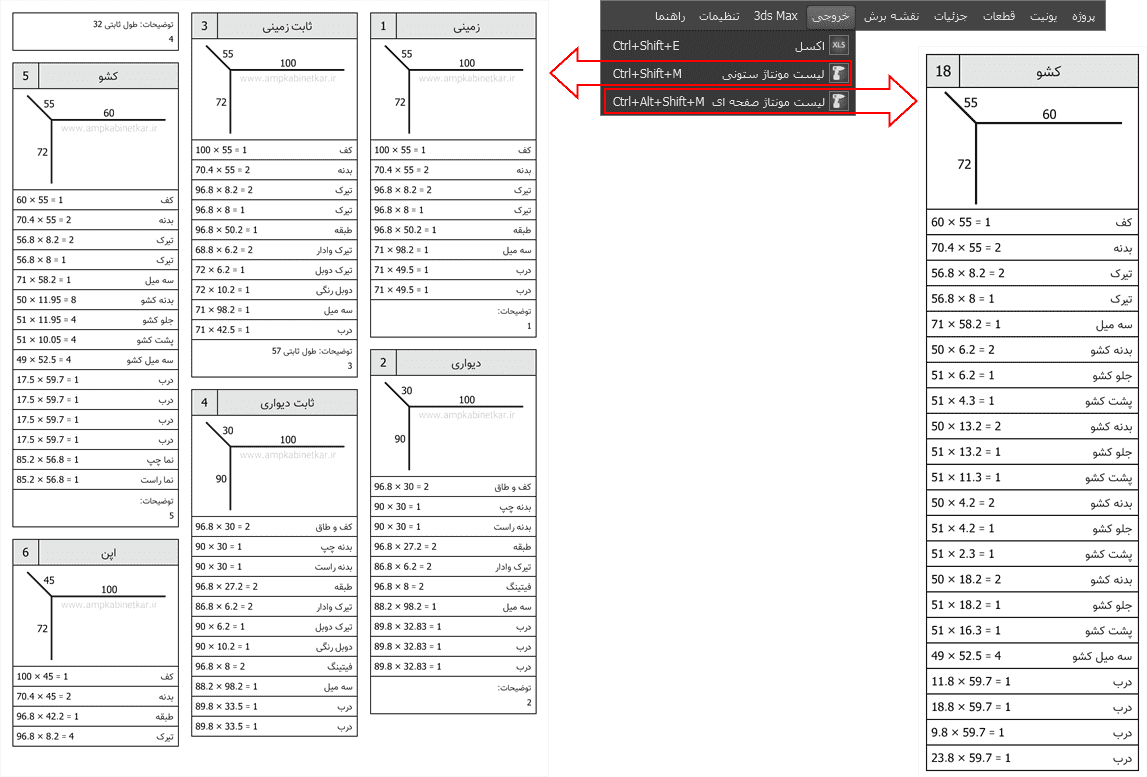
در نرم افزار لیست مونتاژ یونیت ها را به دو صورت بر طبق نیاز میتوانید تهیه و چاپ کنید
حالت ستونی: در این حالت مشخصات و قطعات یونیت ها در سه ستون کنار هم متناسب با چاپ روی کاغذ A4 درج خواهند شد و ادامه اطلاعات یونیت در صفحات بعدی درج می شوند.این حالت در مصرف کاغذ و چاپ نیز صرفه جویی خواهد کرد.
حالت صفحه ای: در این حالت اطلاعات هر یونیت در یک صفحه مجزا درج خواهد شد و مناسب برای چاپ رول و دیگر موارد مورد نیاز خواهد بود.
تغییرات ورژن 5.4 نسخه ویندوز
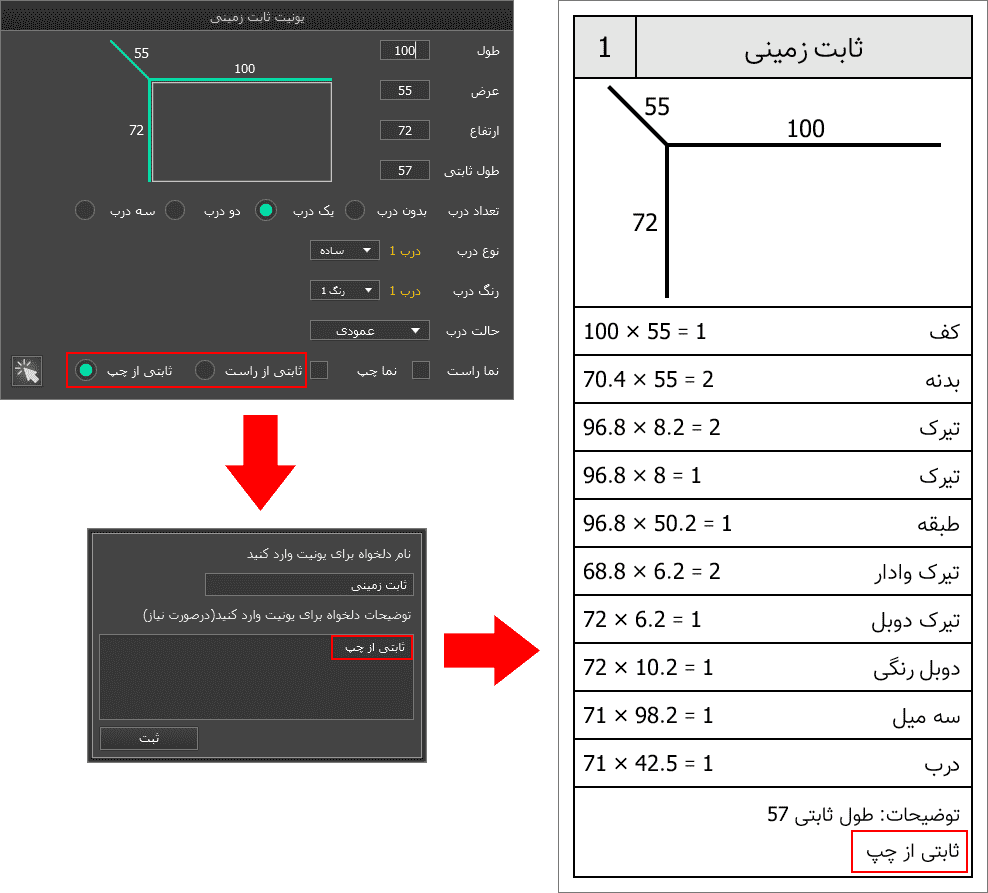
می توانید جهت ثابتی را برای یونیت های ثابتی در هنگام محاسبه انتخاب نمایید.در هنگام ثبت یونیت جهت ثابتی به صورت خودکار در توضیحات یونیت درج خواهند شد و در هنگام تهیه لیست مونتاژ نیز طول و جهت ثابتی به صورت خودکار در توضیحات یونیت درج خواهند شد
تغییرات ورژن 5.5 نسخه ویندوز
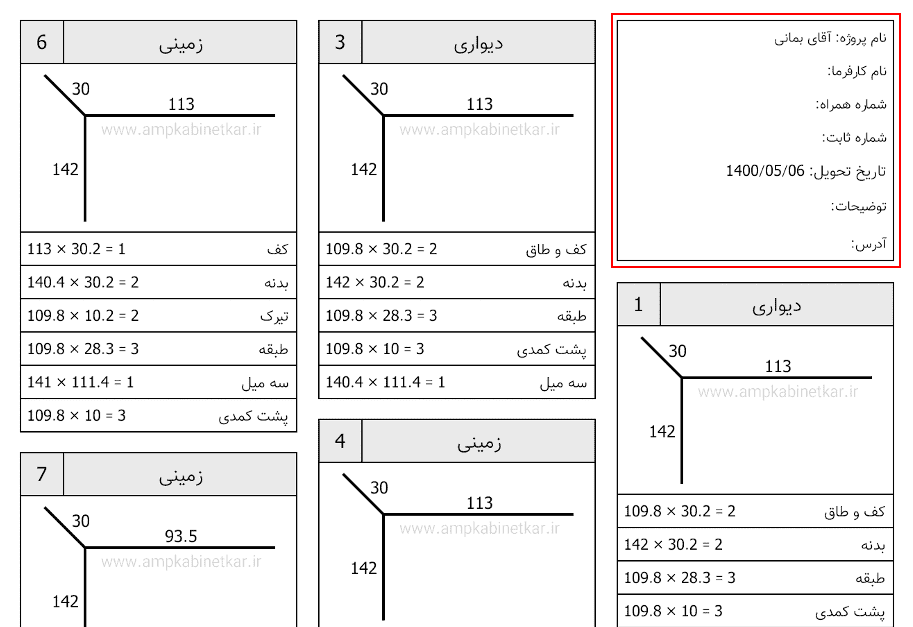
اطلاعات پروژه در خروجی های لیست مونتاژ درج و قابل استفاده خواهند بود
دقت نمایید که برای درج اطلاعات پروژه در لیست مونتاژ حتما می بایست پروژه را نامگذاری و ذخیره کرده باشید
تغییرات ورژن 5.8 نسخه ویندوز
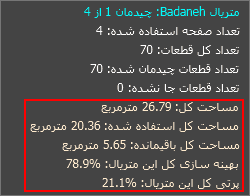
اطلاعات بهینه سازی و مساحت مصرفی و باقیمانده ی هر متریال در بخش نمایش نقشه برش درج و قابل استفاده خواهد بود
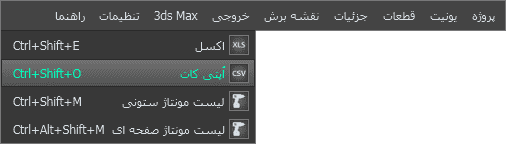
با استفاده از این امکان میتوانید قطعات هر پروژه را برای نرم افزار اپتی کات خروجی گرفته و در آن نرم افزار بارگذاری نمایید
این امکان برای کاربرانی فراهم شده که از دستگاه های پنل بر برای برش استفاده میکنند
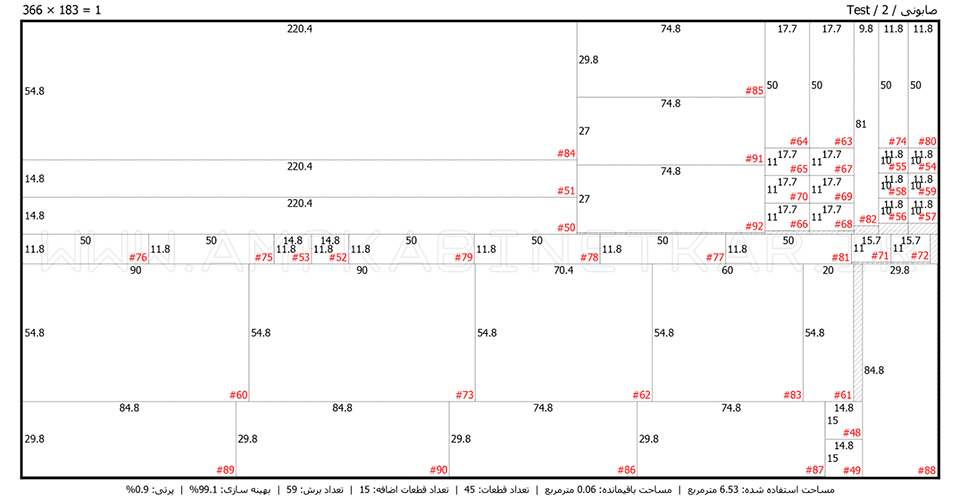
در فایل pdf خروجی لیبل ترتیب درج کد هر قطعه مرتب تر شده و همچنین آراستگی اعداد در نقشهنیز ارتقاء پیدا کرده و بهبود یافته است
در خروجی DXF به جای یک مستطیل برای مشخص کردن لبه های زائد برای هر طرف صفحه یک خط برش درج خواهد شد
تغییرات ورژن 5.9 نسخه ویندوز
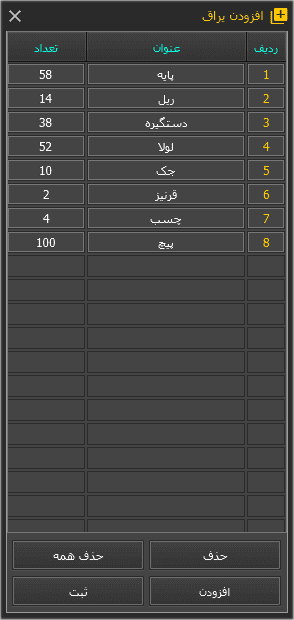
در ورژن جدید نرم افزار قادر خواهید بود يراق آلات مورد نظر را به پروژه اضافه کرده تا در لیست مونتاژ درج شود
با استفاده از نماد + در سرتیتر بخش اطلاعات/یراق می توانید به بخش افزودن یراق دسترسی پیدا کنید
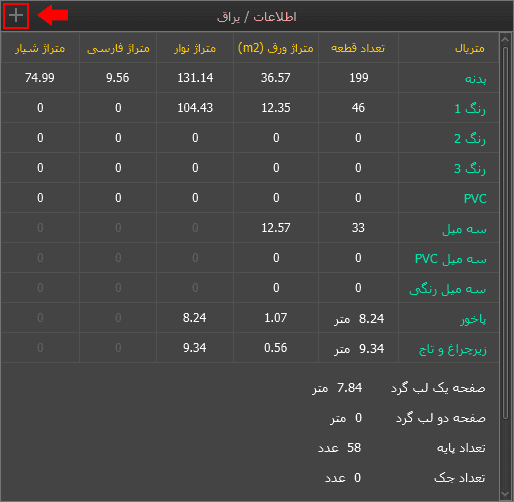
نکته: بخش افزودن یراق تنها برای درج در لیست مونتاژ طراحی شده و در دیگر بخش ها کارایی نخواهد داشت
برای درج یراق آلات در لیست مونتاژ میبایست حتما یک بار پنجره افزودن یراق را باز کرده و یراق های مورد نظر را به پروژه اضافه و ثبت نمایید.اگر قبلا یراقی در این بخش وارد و ثبت نکرده باشید به صورت خودکار یراق های ثبت شده مربوط به یونیت های موجود در پروژه در لیست یراق ها درج خواهند شد و می توانید تعداد و عنوان یراق ها را مدیریت و ویرایش نمایید و یراق آلات دیگر را به لیست اضافه نمایید.اما اگر در این بخش لیست یراق ها را ثبت کنید دفعات بعدی همان لیستی از یراق که قبلا ثبت نمودید درج خواهند شد و میبایست در صورت اضافه کردن یونیت یراق های لازم را به این بخش اضافه نمایید یا تعداد یراق را تغییر دهید.
تغییرات ورژن 5.9.1 نسخه ویندوز
در خروجی های لیست مونتاژ متریال قطعه همراه نام قطعه درج خواهد شد
توجه: برای متریال های بدنه و سه میل نیازی به درج متریال نبوده و به راحتی قابل تفکیک خواهند بود
نوع فایل خروجی لیبل از فرمت xls به xlsx تغییر پیدا کرده است
تغییرات ورژن 6.0 نسخه ویندوز
نیازی به توضیح خاصی ندارد و قابل روئیت خواهد بود
یونیت های قناسی زمینی و قناسی دیواری و قناسی ثابت زمینی و دیواری به بخش یونیت های آماده اضافه شده و قابل استفاده خواهد بود
در ورژن های فبلی نرم افزار برای صرف کمتر جنس مصرفی دو تیرک دوبل در نظر میگرفت که یکی از جنس بدنه و دیگری از متریال درب در نظر گرفته میشد
در وژن جدید جای دو تیرک یک قطعه کامل به میزان مشخص شده برای فضای ثابت در نظر گرفته خواهد شد.در تصویر یونیت های ثابتی هم این موضوع قابل روئیت است
پهنای قطعات فیتینگ را میتوانید در بخش تنظیمات محاسباتی نرم افزار به صورت مجزا از پهنای قید ها تعیین نمایید
امکانی فراهم شده که میتوانید در بخش لیست قطعات چند قطعه را با هم انتخاب کرده و حذف نمایید
توجه نمایید که این امکان تنها برای حذف گروهی قطعات و تنها در بخش لیست قطعات و قبل از ثبت یونیت کاربرد دارد
برای انتخاب گروهی قطعات از کلید کنترل کیبرد و انتخاب قطعات با موس استفاده خواهد شد
خطوط راهنمای برش قطعات مربوط به یونیت های کنجی و قناسی که نیاز به برش دوم دارن در نقشه برش درج خواهد شد
امکان نمایش یا عدم نمایش این خطوط در بخش نمایش نقشه برش فراهم شده است
در خروجی DXF قطعات مربوط به یونیت های کنجی و قناسی که نیاز به برش خاص دارن به صورت کامل درج خواهد شد
محل نصب ریل ها روی قطعات بدنه یونیت های کشو به صورت خطوط راهنما در dxf درج خواهد شد و کاربر میتواند به طریق مختلف هنگام برش با cnc از این خطوط برای سهولت در نصب ریل ها استفاده نماید
همچنین محل نصب پیم طبقه روی بدنه یونیت ها در خروجی dxf درج خواهد شد که میتوان از این امکان برای سوراخ کاری پیم طبقه با CNC استفاده نمود
برای سهولت در انتخاب و تفکیک خطوط درج شده در فایل DXF خروجی میتوانید رنگ خطوط را از هم تفکیک کرده و به صورت دلخواه و مناسب با روال کاری خود تعیین نمایید
تغییرات ورژن 6.2 نسخه ویندوز
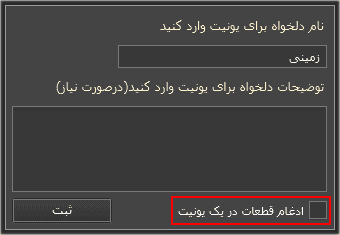
میتوانید قطعات یونیت هایی که تعداد بیشتر از 1 برای ثبت انتخاب میکنید را در یک یونیت ادغام کنید
به طور مثال جای ثبت کردن 5 یونیت یکسان یک یونیت ثبت میشود و تعداد قطعات آن یونیت 5 برابر خواهد شد
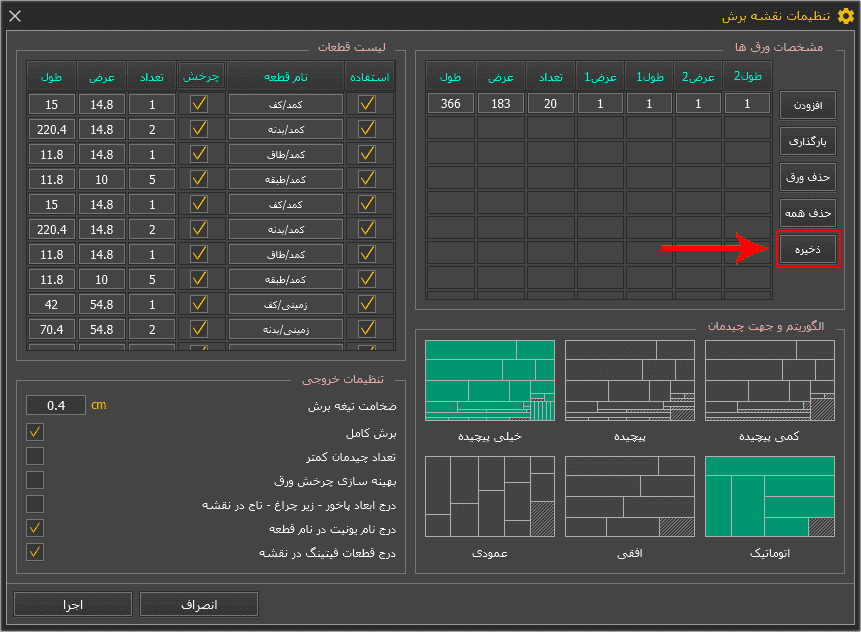
لیست ورق های وارد شده را در محلی دلخواه ذخیره نمایید و دفعات بعدی در پنجره تنظیمات نقشه برش بارگذاری نمایید
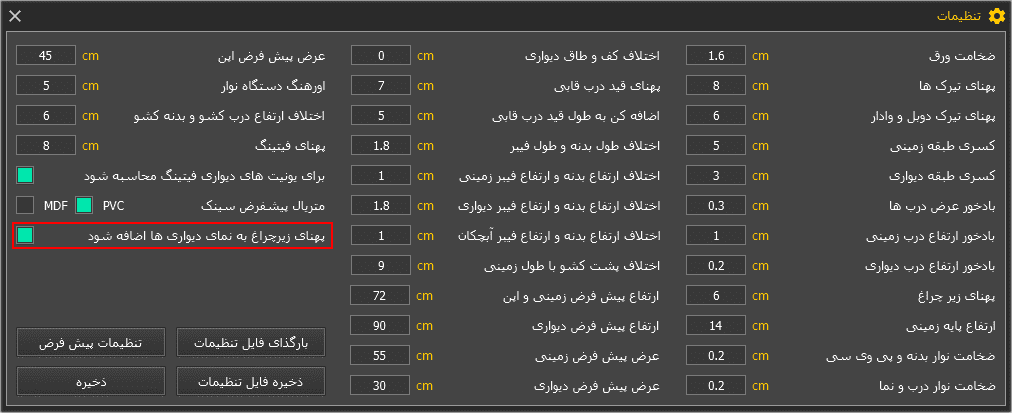
میتوانید تعیین کنید هنگام محاسبه طول قطعه نمای یونیت های دیواری پهنا یا عرض مشخص شده برای زیر چراغ به طول قطعه نما اضافه شود یا خیر
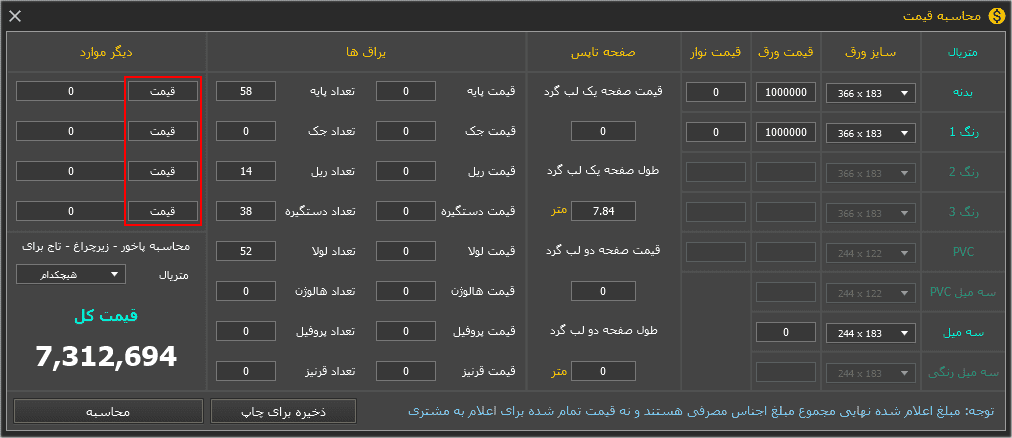
عنوان دیگر موارد به صورت ورودی تغییر پیدا کرده تا بتوانید عنوان مورد نظر خود را وارد نمایید
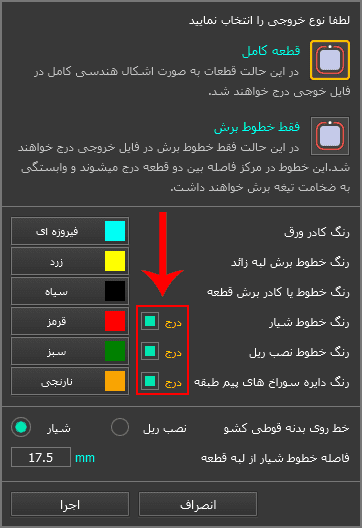
میتوانید انتخاب نمایید خطوط راهنمای نصب ریل و سوراخ پیم طبقه در خروجی DXF درج شود یا خیر

طبقات یونیت باکس رنگی به صورت شبکه برش خورده و نصب میشوند
در خروجی DXF وکتور برش طبقات به صورت شبکه درج خواهد شد
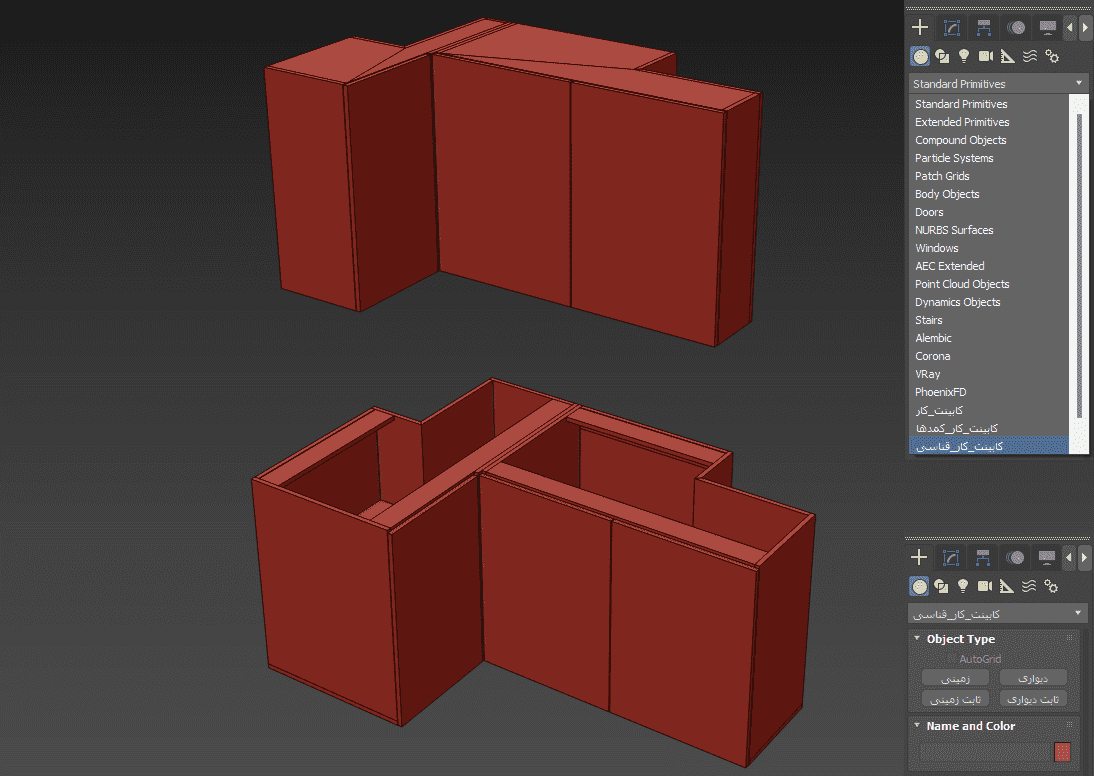
یونیت های قناسی و ثابت قناسی به پلاگین 3dmax اضافه شده است
برای اضافه شدن یونیت ها به 3dmax کافیست پلاگین را مجدد از منو مربوط در نرم افزار کابینت کار نصب نمایید
تغییرات ورژن 6.3 نسخه ویندوز
میتوانید یونیت های پروژه مورد نظر را به پروژه در حال اجرا اضافه نمایید
تغییرات ورژن 6.4 نسخه ویندوز
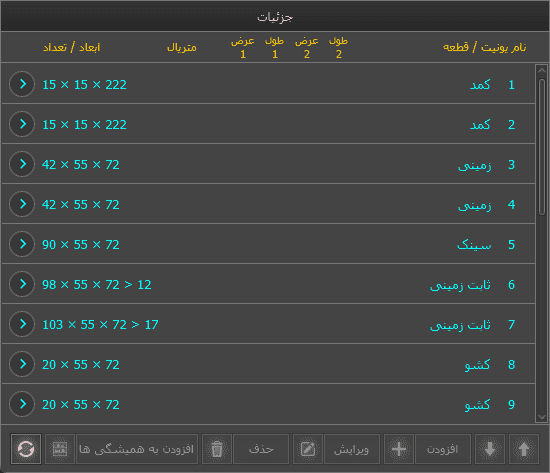
شماره ردیف یونیت های ثبت شده در کنار هر یونیت نمایش داده خواهد شد
به درخواست کاربر محترم
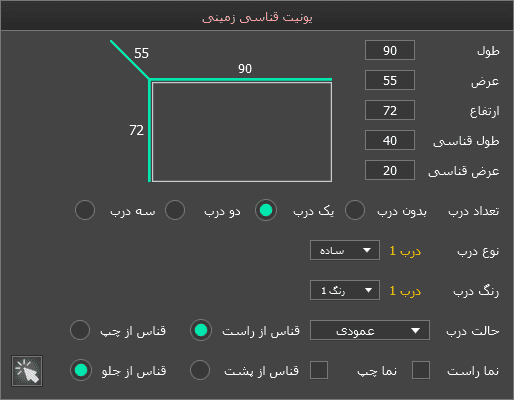
امکان تعیین قناسی از جلو برای یونیت های زمینی و دیواری فراهم شد
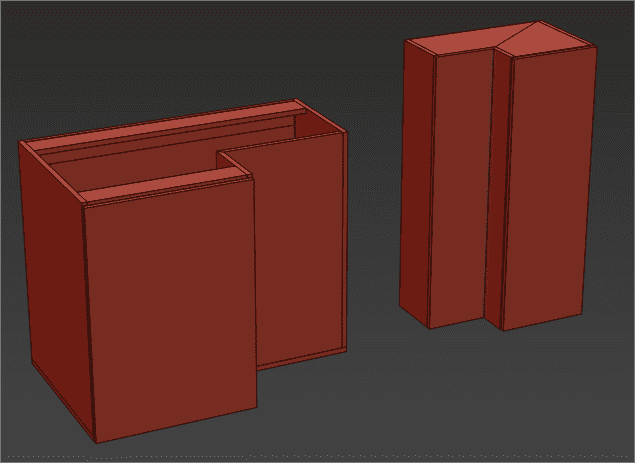
یونیت های زمینی و دیواری قناس از جلو به پلاگین 3dmax اضافه شد
برای اضافه شدن یونیت ها به 3dmax کافیست پلاگین را مجدد از منو مربوط در نرم افزار کابینت کار نصب نمایید
تغییرات ورژن 7.0 نسخه ویندوز
برای مشاهده تغییرات ورژن 7 نرم افزار به مجموعه ویدیو آموزش در صفحه اصلی وبسایت مراجعه نمایید
به کاربران قدیمی نرم افزار نیز پیشنهاد میشود که این مجموعه ویدیو آموزش را حتما مشاهده کنند تا با امکانات جدید یا امکاناتی که تا به حال اطلاعی از آن نداشتن کاملا آشنا شوند
تغییرات از ورژن 7.0 تا 7.8 نسخه ویندوز
تغییرات ورژن 8.0 نسخه ویندوز
تغییرات ورژن 9.0 نسخه ویندوز
تغییرات ورژن 9.6 نسخه ویندوز
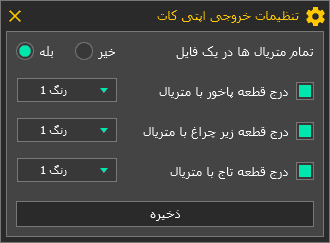
بخش تنظیمات خروجی اپتی کات به منوی تنظیمات نرم افزار اضافه شد
می توانید مشخص کنید که قطعات داخل پروژه همه داخل یک فایل ذخیره شوند یا هر متریال به صورت فایل جداگانه تولید و ذخیره شود.همچنین می توانید مشخص کنید در خروجی ابعاد مربوط به پاخور و زیرچراغ و تاج درج شود یا خیر.اگر درج شد با چه متریالی درج شود
تغییرات ورژن 9.7 نسخه ویندوز

بهینه ساز برش دیگری به بخش تنظیمات نقشه برش اضافه شد
در بهینه ساز برش 3 تمرکز اصلی بر چگونگی تولید قطعات باقیمانده خواهد بود.یعنی الگوریتم این بهینه ساز تلاش میکند تا در عین دور ریز کمتر قطعات باقیمانده بزرگتر و کارامدتری ایجاد کند
در این حالت شاید در برخی شرایط نقشه ایجاد شده نسبت به بهینه ساز 2 تعداد ورق بیشتری مصرف کند
همواره توصیه می شود که کاربر در بخش تنظیمات برش چندین بار تنظیمات را تغییر داده و در شرایط مختلف بررسی و بهترین حالت را به عنوان نقشه نهایی انتخاب نماید
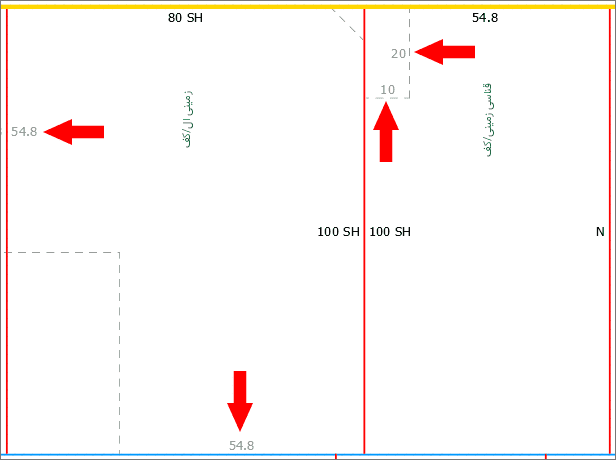
اعداد مربوط به قطعات یونیت های کنجی و قناسی در نقشه برش نمایش داده خواهد شد
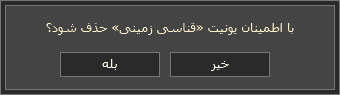
هنگام حذف یونیت از بخش جزئیات در پنجره تایید حذف نام یونیت انتخاب شده برای حذف نمایش داده خواهد شد
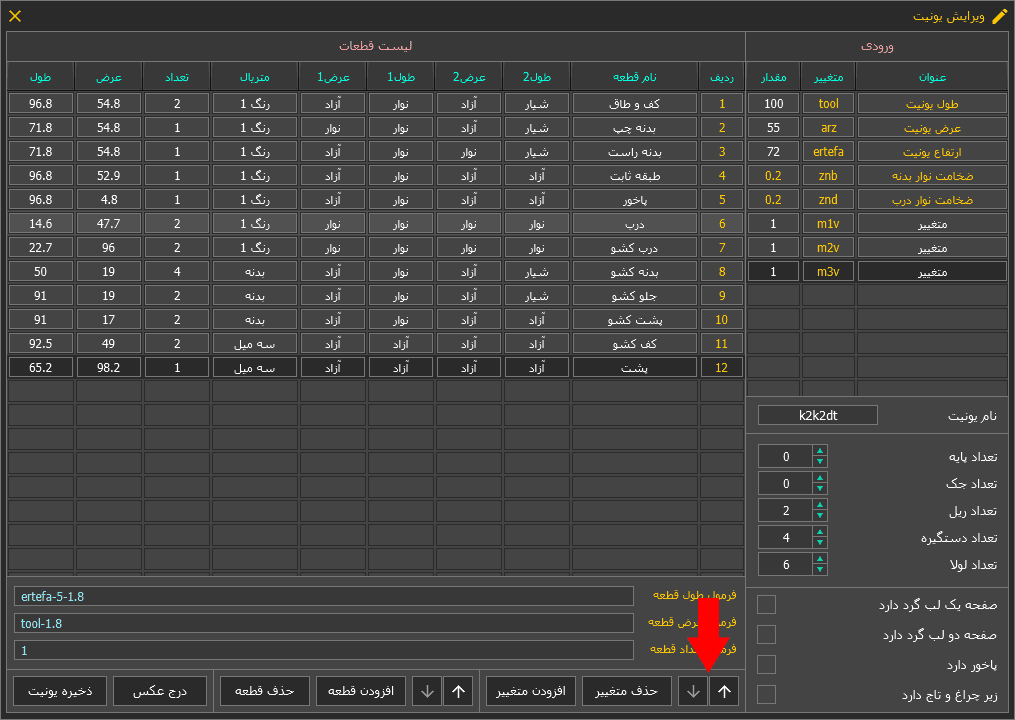
با انتخاب متغییر در بخش ورودی و استفاده از دکمه های مشخص شده در تصویر بالا می توانید ترتیب متغییر ها را مشخص کنید

برای راحتی برخی از کاربران ترتیب ستون های علامت لبه در بخش حجم به صورت تصویر بالا تغییر پیدا کرد
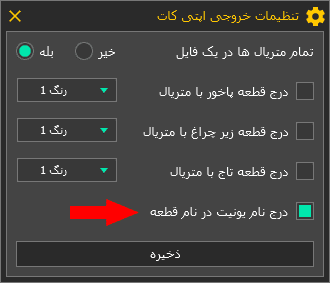
در بخش تنظیمات خروجی اپتی کات تعیین کنید که هنگام تولید خروجی اپتی کات نام یونیت در نام قطعه درج شود یا خیر
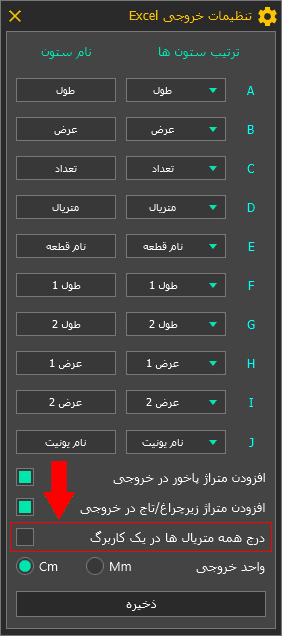
با استفاده از گزینه اضافه شده به بخش تنظیمات خروجی اکسل که در تصویر بالا مشاهده می کنید می توانید مشخص کنید که قطعات همه متریال ها در یک کاربرگ درج شوند یا قطعات هر متریال در یک کاربرگ جدا ذخیره شود
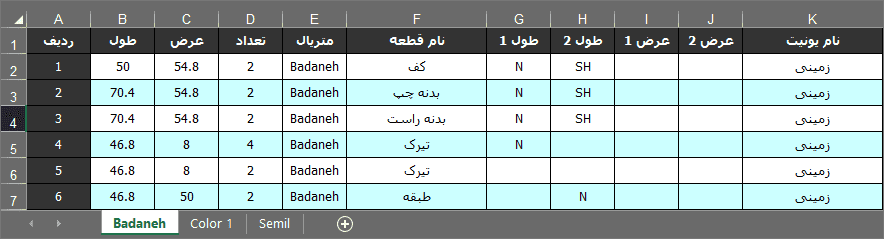
ستون ردیف به خروجی اکسل اضافه شده و ظاهر ردیف ها به صورت تصویر بالا تغییر پیدا کرده است
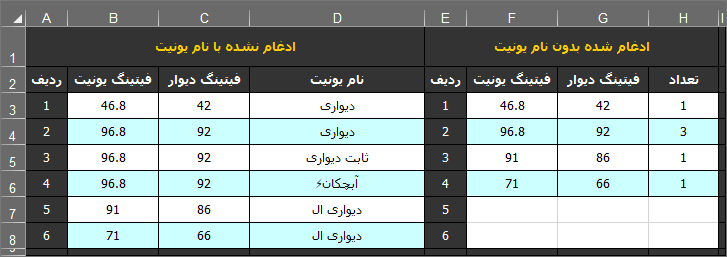
فرمت خروجی فیتینگ ها از csv به xls تغییر پیدا کرده است
خروجی فیتینگ ها به صورت فایل اکسل مانند تصویر بالا خواهد بود
تمامی تغییرات و افزایش امکانات برنامه را در همین صفحه میتوانید دنبال کنید
Copyright © 2025, AMP